GT-S7250D. Cep Telefonu Kullanım Kılavuzu
|
|
|
- Eser Yakin
- 8 yıl önce
- İzleme sayısı:
Transkript
1 GT-S7250D Cep Telefonu Kullanım Kılavuzu
2 Bu kılavuzu kullanma Samsung cep telefonu aldığınız için teşekkür ederiz. Bu aygıt size, Samsung'un istisnai teknolojisini ve yüksek standartlarını esas alan yüksek kaliteli mobil iletişim ve eğlence platformu sunar. Bu kullanım kılavuzu özel olarak cihazınızın işlevleri ve özellikleri konusunda size yol göstermek için tasarlanmıştır. Önce beni oku Güvenli ve doğru kullanımı sağlamak için aygıtınızı kullanmadan önce lütfen tüm güvenlik önlemlerini ve bu kılavuzu dikkatle okuyun. Bu kılavuzdaki açıklamalar, cihazınızın varsayılan ayarlarını esas almaktadır. Bu kullanım kılavuzunda kullanılan resimlerin ve ekran görüntülerinin görünümü gerçek üründen farklı olabilir. Bu kılavuzun içindekiler, üründen veya servis sağlayıcılar yada taşıyıcılar tarafından sunulan yazılımdan önceden bildirmeksizin farklılık gösterebilir. Kullanım kılavuzunun en son sürümü için adresine bakın. Kullanılabilir özellikler ve ek hizmetler aygıta, yazılıma veya servis sağlayıcıya göre değişebilir. Bu kullanım kılavuzunun biçimlendirilmesi ve teslimi, Bada işletim sistemlerine dayalıdır ve kullanıcının işletim sistemine bağlı olarak değişebilir. Uygulamalar ve işlevleri ülkeye, bölgeye ya da donanım özelliklerine göre değişebilir. Samsung, üçüncü taraf uygulamalarından kaynaklanan performans sorunlarından sorumlu tutulamaz. Samsung, düzenlenen kayıt ayarlarının veya değiştirilen işletim sistemi yazılımının sebep olduğu performans sorunlarından ya da uyumsuzluklardan sorumlu değildir. İşletim sisteminin özelleştirilmeye çalışılması cihazınızın veya uygulamalarınızın düzgün çalışmamasına sebep olabilir. Bu kılavuzu kullanma 2
3 adresine erişerek mobil aygıtınızın yazılımını yükseltebilirsiniz. Bu cihazda bulunan yazılım, ses kaynakları, duvar kağıtları, resimler ve diğer içerikler, Samsung ile ilgili sahiplerinin arasındaki sınırlı kullanım lisansının kapsamındadır. Bu malzemelerin ticari veya diğer amaçlarla alınması ve kullanımı, telif hakkı kanunlarının ihlali anlamına gelmektedir. Samsung, kullanıcının buna benzer telif hakkı ihlalinden sorumlu tutulamaz. Lütfen bu kılavuzu daha sonra başvurmak üzere saklayın. Talimat simgeleri Başlamadan önce, bu kılavuzda göreceğiniz simgeleri tanıyın: Uyarı sizin veya başkalarının yaralanmasına neden olabilecek durumlar Dikkat aygıtınızın veya ekipmanınızın zarar görmesine neden olabilecek durumlar Not notlar, kullanım ipuçları veya ek bilgiler Bakın ilgili bilgi içeren sayfalar; Örneğin: sf. 12 ( bkz. 12. sayfa anlamına gelir) Ardından gelen bir adımı tamamlamak için seçmeniz gereken seçeneklerin listesi, örneğin: Menü modunda, Ayarlar Wi-Fi seçin (Ayarlar, ardından Wi-Fi'yi temsil eder) [ ] Köşeli ayraçlar aygıt tuşları; Örneğin: [ ] (Bitirme/ Geri tuşu) Bu kılavuzu kullanma 3
4 Telif hakkı Telif hakkı 2011 Samsung Electronics Bu kullanım kılavuzu, uluslararası telif hakkı kanunlarıyla korunmaktadır. Bu kullanım kılavuzunun hiçbir kısmı, Samsung Electronics'in önceden yazılı izni olmaksızın, fotokopisinin çekilmesi, kaydedilmesi veya herhangi bir bilgi depolama ve alma sisteminde saklanması da dahil olmak üzere, elektronik veya mekanik olarak, hiçbir şekilde veya hiçbir yolla yeniden üretilemez, dağıtılamaz, tercüme edilemez veya aktarılamaz. Ticari markalar SAMSUNG ve SAMSUNG logosu, Samsung Electronics'in tescilli ticari markalarıdır. ve SRS Labs, Inc. tescilli markasıdır. CS Kulaklık ve WOW HD teknolojileri SRS Labs, Inc. lisansı altındadır. Bluetooth, dünya genelinde Bluetooth SIG, Inc. firmasının tescilli markasıdır. Oracle ve Java, Oracle ve/veya iştiraklerinin tescilli markasıdır. Diğer isimler kendi sahiplerinin ticari markaları olabilir. Wi-Fi, Wi-Fi CERTIFIED logosu ve Wi-Fi logosu, Wi-Fi Alliance'ın tescilli ticari markalarıdır. Diğer tüm ticari markaların ve telif haklarının mülkiyeti ilgili sahiplerine aittir. Bu kılavuzu kullanma 4
5 İçerik Montaj... 9 Paketi açma... 9 SIM veya USIM kartını ve pili takma Pili şarj etme Hafıza kartı takma (isteğe bağlı) El kayışı takma (isteğe bağlı) Başlarken Cihazınızı açma ve kapatma Cihazınızı tanıyın Dokunmatik ekranı kullanma Dokunmatik ekranı ve tuşları kilitleme veya kilidini açma Menülere erişim Uygulamaları başlatma ve yönetme Widget'ların kullanımı Cihazınızı özelleştirme Metin girme İletişim Arama Kayıtlar Mesajlar E-posta ChatON IM Social Hub İçerik 5
6 Eğlence Kamera Videolar Galeri Müzik Music Portal FM radyo Java Kişisel bilgiler Rehber Takvim Görevler Not Ses kaydedici Web İnternet Samsung Apps Senkronizasyon Google Yandex.Maps Bağlanabilirlik Bluetooth Wi-Fi AllShare Mobil ağ paylaşımı GPS PC bağlantıları VPN bağlantıları İçerik 6
7 Araçlar Hesap makinesi Saat Dosyalarım Ses komutları Ayarlar Ayarlar menüsüne erişme Uçuş modu Wi-Fi Şebeke Bluetooth Konum Bağlantılar Ses Ekran Genel Hesaplar Bildirim Arama Mesajlar E-posta Rehber Takvim Not İnternet Müzik çalar Galeri Samsung Apps İçerik 7
8 AllShare Topluluklar ile yükleme Akıllı Arama SIM uygulamaları Sorun giderme Güvenlik önlemleri İçerik 8
9 Montaj Paketi açma Ürün kutunuzda aşağıdaki bileşenlerin olup olmadığını denetleyin: Mobil cihaz Pil Hızlı başlangıç kılavuzu Yalnızca Samsung tarafından onaylanan yazılımı kullanın. Korsan veya yasadışı yazılım, üreticinizin garantisi kapsamında olmayan hasar veya arızaya neden olabilir. Cihazınızla birlikte sağlanan bileşenler ve mevcut aksesuarlar bölgenize veya servis sağlayıcınıza bağlı olarak değişiklik gösterebilir. Bulunduğunuz yerdeki Samsung bayisinden ek aksesuar satın alabilirsiniz. Birlikte verilen aksesuarlar cihazınız için en iyi performansı verir. Ürünle birlikte verilenler haricindeki aksesuarlar, cihazınızla uyumlu olmayabilir. Montaj 9
10 SIM veya USIM kartını ve pili takma Bir cep telefonu servisine abone olduğunuzda, kişisel tanımlama numaranız (PIN) ve isteğe bağlı servisler gibi abonelik bilgilerinin olduğu bir Abone Kimlik Modülü (SIM) kartı alırsınız. UMTS veya HSDPA servislerini kullanabilmek için Universal Subscriber Identity Module (USIM) kartı satın almanız gerekir. SIM veya USIM kartı ve pili takmak için, 1 Eğer cihaz açıksa, [ ] tuşuna uzun basın ve kapatmak için Evet seçeneğini belirleyin. Arka kapağı çıkarın. 2 3 Arka kapağı çıkarırken tırnaklarınıza zarar vermemeye dikkat edin. SIM veya USIM kartını, sarı renkli temas noktaları aşağı bakacak şekilde yerleştirin. SIM veya USIM kartı takmazsanız, cihazınızın sadece şebeke harici servislerini ve bazı menülerini kullanabilirsiniz. Montaj 10
11 4 Pili takın. 5 Arka kapağı yerine takın. Pili şarj etme Telefonu ilk defa kullanmadan önce pili şarj etmeniz gerekir. Cihazınızla birlikte gelen seyahat adaptörüyle veya cihazı bir PC'ye ya da USB kablosuna bağlayarak şarj edebilirsiniz. Sadece Samsung tarafından onaylanan şarj cihazlarını ve kabloları kullanın. Onaylanmamış şarj cihazları veya kablolar pillerin patlamasına veya cihazınızın hasar görmesine neden olabilir. Montaj 11
12 Pil azaldığında, cihaz bir uyarı sesi verir ve zayıf pil mesajı görüntülenir. Pil simgesi boş olarak yanıp söner. Pil düzeyi iyice düştüğünde, cihaz otomatik olarak kapanır. Cihazı kullanmaya devam etmek için pilinizi yeniden şarj edin. Eğer pil tamamen boşalırsa, seyahat adaptörü bağlı iken dahi cihazı açamazsınız. Cihazı açmayı denemeden önce biten bir pilin birkaç dakika şarj olmasına olanak sağlayın. Seyahat adaptörüyle şarj etme 1 Seyahat adaptörünün küçük ucunu çok işlevli girişe takın. Seyahat adaptörünün yanlış takılması cihazın ciddi şekilde zarar görmesine neden olabilir. Hatalı kullanımdan kaynaklanan hasarlar garanti kapsamında değildir. Montaj 12
13 2 3 Seyahat adaptörünün büyük ucunu elektrik prizine takın. Telefonu şarj olduğu sırada kullanabilirsiniz ancak bu durumda pilin tamamen şarj edilmesi daha uzun sürebilir. Cihaz şarj olurken dokunmatik ekran düzensiz güç iletimi yüzünden çalışmayabilir. Bu gerçekleşirse, seyahat adaptörünü cihazdan çıkarın. Cihaz şarj edildiği sırada ısınabilir. Bu durum normaldir ve cihazınızın kullanım ömrünü veya performansını etkilemez. Telefonunuz düzgün çalışmıyorsa, cihazınızı ve şarj cihazını herhangi bir Samsung Servis Merkezi'ne getirin. Pil tamamen şarj edildiğinde, seyahat adaptörünün fişini ilk olarak cihazdan daha sonra prizden çekin. Seyahat adaptörünü çıkarmadan pili çıkarmayın. Aksi halde cihaz hasar görebilir. Enerjiden tasarruf etmek için kullanmadığınızda seyahat adaptörünün fişini prizden çekin. Seyahat adaptöründe güç düğmesi yoktur, bu sebeple güç beslemesini kesmek için seyahat adaptörünün fişini prizden çekmeniz gereklidir. Seyahat adaptörü kullanıldığında sokete yakın durmalıdır. Montaj 13
14 Bir USB kablosu ile şarj edin Şarj etmeden önce PC'nizin açık olduğundan emin olun Çok işlevli girişe USB kablosunun bir ucunu (mikro USB ucunu) takın. USB kablosunun diğer ucunu bir PC üzerindeki USB portuna takın. Kullandığınız USB kablosu türüne göre şarjın başlaması biraz zaman alabilir. Pil tamamen şarj edildiğinde, USB kablosunun fişini ilk olarak cihazdan daha sonra PC'den çekin. Hafıza kartı takma (isteğe bağlı) Ek multimedya dosyalarını saklamak için bir hafıza kartı takmanız gerekir. Cihazınız maksimum kapasitesi 32 GB olan microsd veya microsdhc hafıza kartlarını kabul eder (hafıza kartı üreticisine ve türüne bağlı olarak). Samsung, hafıza kartları için onaylanmış endüstri standartlarını kullanmaktadır ancak bazı markalar cihazınızla tam uyumlu olmayabilir. Uyumsuz bir hafıza kartı kullanılması, cihazınıza veya hafıza kartına zarar verebilir ve kartta saklanan veriler bozulabilir. Cihazınız hafıza kartları için sadece FAT dosya yapısını desteklemektedir. Farklı bir dosya yapısına sahip bir kart takarsanız, cihazınız hafıza kartını yeniden biçimlendirmenizi isteyecektir. Sık sık veri silme ve yazma işlemi yapmak hafıza kartlarının kullanım ömrünü kısaltır. Montaj 14
15 1 2 Arka kapağı ve pili çıkarın. Hafıza kartını, sarı renkli temas noktaları yere bakacak şekilde yerleştirin. 3 Hafıza kartını yerine kilitleyin. 4 Pili ve arka kapağı yerine takın. Hafıza kartını çıkarma 1 [ ] tuşuna uzun basın ve kapatmak için Evet seçeneğini belirleyin Arka kapağı ve pili çıkarın. Hafıza kartını çıkarın. Pili ve arka kapağı yerine takın. Montaj 15
16 Hafıza kartını biçimlendirme Hafıza kartınızı bir PC'de biçimlendirmek, cihazınızla uyumsuzluğa neden olabilir. Hafıza kartını yalnızca cihazınızda formatlayın. Menü modunda, Ayarlar Genel Bellek Bellek kartını biçimlendir Evet seçeneğini belirleyin. Hafıza kartını biçimlendirmeden önce, cihazınızda kayıtlı bütün önemli verilerin yedek kopyalarını almayı unutmayın. Üreticinin garantisi, kullanıcının eylemleri sonucu veri kaybedilmesini kapsamamaktadır. El kayışı takma (isteğe bağlı) 1 Arka kapağı çıkarın. 2 El kayışını yuvadan kaydırarak geçirin ve küçük çıkıntıya geçirin. 3 Arka kapağı yerine takın. Montaj 16
17 Başlarken Cihazınızı açma ve kapatma Cihazınızı açmak için, [ ] tuşuna uzun basın. Cihazınızı ilk kez açıyorsanız cihazınızın kurulumunu yapmak için ekranda yer alan talimatları takip edin. Cihazınızı kapatmak için, [ ] tuşuna uzun basın ve Evet'i seçin. Uçak ve hastane gibi kablosuz cihazların kullanımının kısıtlı olduğu alanlarda yetkili personelin verdiği talimatları ve yazılı uyarıları takip edin. Cihazınızın sadece şebeke dışı servislerini kullanmak için Uçuş moduna geçin. Menü modunda, Ayarlar seçeneğini belirleyin ve kaydırıcıyı Uçuş modu yanına getirin. Başlarken 17
18 Cihazınızı tanıyın Cihaz düzeni Kulaklık Yakınlık sensörü Ön kamera merceği Ses seviyesi tuşu Dokunmatik ekran Anasayfa tuşu Arama tuşu Çok işlevli giriş Bitirme/Geri tuşu Mikrofon Kulaklık girişi Açma/Kapama/ Sıfırlama/Kilit tuşu Arka kapak Flaş Hoparlör Arka kamera merceği Dahili anten Başlarken 18
19 Tuşlar Tuş Açma/ kapama/ Sıfırlama 1 / Kilitle Arama Anasayfa Bitir/Geri Ses seviyesi İşlev Cihazı açın veya kapatın (uzun basın); Cihazı sıfırlayın (8-10 saniye süreyle basılı tutup bırakın); Dokunmatik ekranı kilitleyin. Bir arama yapma yada cevaplama; Bekleme modunda, aramalarınızın kayıtlarını alın. Ana ekranda, widget paneli ile bekleme ekranı arasında geçiş yapın; Bekleme ekranına dönün; Görev yöneticisini başlatarak tüm etkin uygulamaları görüntüleyin (uzun basın); Sesli komut uygulamasını başlatın (iki kez basın). Bir aramayı sonlandırın; Bir uygulamayı kullanırken, bekleme ekranına veya ana menüye dönün. Cihazın ses seviyesini ayarlamanızı sağlar. 1. Cihazınızda tehlikeli hatalar varsa, takılıyorsa veya donuyorsa, işlevselliğini tekrar elde etmek için cihazınızı sıfırlamanız gerekebilir. Bekleme ekranı Cihaz bekleme modundayken, bekleme ekranını görürsünüz. Bekleme ekranından, cihazınızın durumunu görüntüleyebilir ve uygulamalara erişebilirsiniz. Bekleme ekranında birden fazla panel vardır ve bekleme ekranına yeni paneller ekleyebilirsiniz. sf. 28 Bekleme ekranının soluna veya sağına ilerleyin. Ayrıca ekranın en üstünde bir nokta seçerek ilgili ekrana doğrudan gidebilirsiniz. Başlarken 19
20 Gösterge simgeleri Ekranda gösterilen simgeler, bölgenize ve servis sağlayıcınıza bağlı olarak değişebilir. Simge Tanımı Sinyal kuvveti Uçuş modu etkinleştirildi Ağ arama GPRS şebekesi bağlı EDGE şebekesi bağlı UMTS şebekesi bağlı HSDPA şebekesi bağlı Wi-Fi bağlı Cevapsız arama Bir web tarayıcısı ile senkronize edildi Bluetooth etkin Bluetooth ahizesiz araç kiti ya da kulaklık seti bağlı Sanal Özel Ağ (VPN) bağlı Sesli arama yapılıyor Görüntülü arama yapılıyor Acil durum mesajı özelliği etkin Arama yönlendirme etkinleştirildi Başlarken 20
21 Simge Tanımı PC ile senkronize ediyor Hafıza kartı takılı Yeni metin veya multimedya mesajı Yeni e-posta mesajı Yeni sesli posta mesajı Alarm etkinleştirildi Dolaşım (normal servis alanının dışında) Sessiz & mod etkinleştirildi Sessiz mod etkinleştirildi Titreşim modu etkinleştirildi Güncel saat Pil gücü seviyesi Bildirimler paneli Ana ekranda veya bir uygulama kullanırken, ekranın en üstündeki bildirimler panelini açmak için gösterge simgeleri alanına dokunun ve parmağınızı aşağı doğru sürükleyin. WLAN ve Bluetooth özelliklerini etkinleştirmek veya kapatmak için simgeleri seçin. Aynı zamanda cihazın sesini açabilir ve kapatabilir ve yeni mesajları ve uyarıları kontrol edebilirsiniz. Başlarken 21
22 Dokunmatik ekranı kullanma Cihazınızın dokunmatik ekranı kolayca öğe seçmenize veya işlem yapmanıza olanak sağlar. Dokunmatik ekranı kullanma ile ilgili temel işlemleri öğrenin. Dokunmatik ekranın çizilmemesi için, sivri araçlar kullanmayın. Dokunmatik ekranın diğer elektrikli cihazlarla temas etmesine izin vermeyin. Elektrostatik deşarjlar, dokunmatik ekranın bozulmasına sebep olabilir. Dokunmatik ekranın suyla temas etmesine izin vermeyin. Dokunmatik ekran, nemli koşullarda veya suya maruz kaldığında bozulabilir. Dokunmatik ekranın optimum kullanımı için cihazınızı kullanmadan önce ekran koruma filmini kaldırın. Dokunmatik ekranınızda insan vücudunun yaydığı küçük elektrik yüklerini algılayan bir tabaka bulunur. En iyi performans için, dokunmatik ekrana parmak ucunuzla dokunun. Dokunmatik ekran, ekran kalemi veya normal kalem gibi sivri araçların dokunuşlarına tepki vermeyecektir. Aşağıdaki eylemlerle dokunmatik ekranı kontrol edin: Dokunma: Bir menüyü, seçeneği veya uygulamayı seçmek ve başlatmak için parmağınızla bir kez dokunun. Uzun dokunma: Açılır seçenek listesini açmak için bir öğeye en az 2 saniye uzun dokunun. Sürükleyin: Listelerdeki öğeleri hareket ettirmek için parmağınızla dokunun ve aşağı, yukarı, sağa veya sola sürükleyin. Çift dokunma: Fotoğraflara veya web sayfalarına bakarken yakınlaştırmak veya uzaklaştırmak için parmağınızla hızla iki kez dokunun. Sürükleyip bırakma: Parmağınızı bir öğe üstünde tutun ve ardından öğeyi taşımak için parmağınızla sürükleyin. Başlarken 22
23 Hafifçe vurma: Bir uygulamayı etkinleştirmek için ekrana hafif ama hızlı vurun. Alan yakınlaştırma: İki parmağınızı ekrana yerleştirin ve yakınlaştırmak için parmaklarınızı ayırırken uzaklaştırmak için birleştirin. Cihazı belli bir süre kullanmadığınızda dokunmatik ekran kapanır. Ekranı açmak için [ ] tuşuna veya Anasayfa tuşuna basın. Arka ışık süresini de ayarlayabilirsiniz. Menü modunda, Ayarlar Ekran Aydınlatma süresi öğesini belirleyin. Bazı listelerin sağ tarafında bir dizin vardır. Bu harf ile başlayan öğelere atlamak için bir harfe dokunun. Parmağınızı dizin boyunca sürükleyerek listede hızlıca kaydırın. Dokunmatik ekranı ve tuşları kilitleme veya kilidini açma Cihazın istenmeyen şekilde çalışmasını engellemek için dokunmatik ekranı ve tuşları kilitleyebilirsiniz. Kilitlemek için [ ] tuşuna basın. Kilidi açmak için, [ ] tuşuna veya Anasayfa tuşuna basın ve ardından parmağınız ile pencereyi ekranın dışına sürükleyin. Diğer kişilerin cihazınızda kaydedilen kişisel verilerinizi ve bilgilerinizi kullanmasına veya erişmesine engel olmak için cihaz kilitleme özelliğini etkinleştirebilirsiniz. sf. 29 Menülere erişim Cihazınızın menülerine erişmek için, 1 Ana ekranda, Menü moduna erişmek için Menü seçeneğini belirleyin. Başlarken 23
24 2 Bekleme ekranına kısayolları eklemek için yardım ekranı belirdiğinde, Tamam seçeneğini belirleyin. Ekranı tekrar görmek istemezseniz, Bir daha gösterme yanında bulunan onay kutusunu seçin. 3 Sola veya sağa kaydırarak bir ekrana gidin. Ayrıca ekranın en üstünde bir nokta seçerek ilgili ekrana doğrudan gidebilirsiniz. 4 Bir menü veya uygulama seçin. 5 Önceki ekrana dönmek için öğesini belirleyin, Ana ekrana dönmek için Anasayfa tuşuna basın. İlk bekleme ekranına döndüğünüzde, bekleme ekranı panellerini düzenlemek için olan yardım ekranı görünecektir. Ekranı tekrar görmek istemezseniz, Bir daha gösterme yanında bulunan onay kutusunu seçin. Cihazınızda, yönlendirmesini algılayan entegre bir hareket sensörü bulunur. Bazı özellikleri kullanırken cihazın yönünü değiştirirseniz, arayüz otomatik olarak yatay görünüme geçer. Cihazı döndürdüğünüzde yönünü korumak için arayüzü ayarlamak amacıyla, bildirimler panelini açın ve Otomatk döndürme seçeneğini belirleyin. Cihazı kullanırken, Anasayfa tuşuna ve [ ] öğesine aynı anda basarak ekranın görüntüsünü yakalayabilirsiniz. Görüntü Dosyalarım Resimler Screen capture dosyasına kaydedilecektir. Uygulamaları düzenleme Uygulamaların sırasını değiştirerek veya tercihlerinize ve ihtiyaçlarınıza göre kategorilere ayırarak uygulamaları yeniden düzenleyebilirsiniz. Bekleme ekranına bir kısayol eklemek için, 1 2 Menü modunda, bir uygulamaya uzun dokunun. Bir uygulama simgesini ekranın altındaki bekleme ekranına sürükleyin. Başlarken 24
25 Uygulamaların sırasını değiştirmek için, 1 2 Menü modunda, bir uygulamaya uzun dokunun. Uygulama simgesini istediğiniz konuma sürükleyin. Bir uygulama simgesini başka bir ekrana taşıyabilirsiniz. Ekrana bir klasör eklemek için, 1 Menü modunda, bir uygulamaya uzun dokunun. 2 Ekranın sol üst kısmındaki seçeneğini belirleyin. 3 4 Uygulama simgesini klasöre sürükleyin. Daha fazla uygulama eklemek için bu adımı tekrarlayın. Yeni klasör seçin. 5 Alan adına dokunun, klasör için bir ad girin ve Kaydet seçeneğini belirleyin. Ekranların sırasını değiştirmek için, 1 2 Menü modunda, iki parmağınızı ekranın üzerine yerleştirin ve cımbız hareketi yapın. Ekranın küçük resmine uzun basın ve istediğiniz konuma sürükleyin. Yeni ekranlar ekleyin Menü modunda, bir uygulamaya uzun dokunun. Bir uygulama simgesine uzun dokunun. Uygulama simgesini boş bir ekrana sürükleyin. Yeni ekran eklenir. Başlarken 25
26 Uygulamaları başlatma ve yönetme Birden çok uygulama başlatma Cihazınız aynı anda birden fazla uygulama çalıştırarak çoklu görev özelliği sağlar. Birden çok uygulama başlatmak için uygulamayı kullanırken Anasayfa tuşuna basarak Bekleme modunda dönün ve ardından başlatacağınız bir uygulamayı seçin. Görev yöneticisini kullanma Görev yöneticisi ile birden fazla uygulamayı yönetebilirsiniz. Görev yöneticisini başlatmak için, 1 2 Anasayfa tuşuna basılı tutun. Aktif uygulamaların simgeleri görünür. Aktif uygulamaları şu şekilde kontrol edin: Uygulamalar arasında geçiş yapmak için, aktif uygulamaların simgelerinden birini seçin. Bir uygulamayı kapatmak için, seçin. Tüm aktif programları kapatmak için, Tümünü sonlandır Evet'i seçin. Widget'ların kullanımı Widget'lar güvenilir işlevsellik ve bilgi sunan küçük uygulamalardır. Widget'larınızdan bazıları web sunucularına bağlanır. Web tabanlı widget kullanmanız ek masraflar getirebilir. Kullanılabilir widget'lar servis sağlayıcınıza veya bölgenize bağlı olarak değişebilir. Başlarken 26
27 Widget panelini açma Widget araç çubuğunu açmak ve widget'lara erişmek için, 1 Bekleme modunda, Anasayfa tuşuna basarak widget araç çubuğunu açın. 2 Widget eklemek için yardım ekranı belirdiğinde, Tamam seçeneğini belirleyin. Ekranı tekrar görmek istemezseniz, Bir daha gösterme yanında bulunan onay kutusunu seçin. 3 Kullanmak istediğiniz widget'i bulmak için widget panelinde yukarı veya aşağı kaydırın. Başlatacağınız widget'ı seçin. 4 Widget panelini düzenleyin Sırasını değiştirerek widget'ları düzenleyebilir ve bunları engelleyebilirsiniz. 1 2 Bekleme modunda, Anasayfa tuşuna basarak widget panelini açın ve ekrana uzun dokunun. Bir widget'ı etkinleştirmek veya engellemek için, widget'ın yanındaki kaydırıcıyı sürükleyin. Widget'ların sıralamasını değiştirmek için bir widget'a uzun dokunun ve istediğiniz yere sürükleyin. Başlarken 27
28 Cihazınızı özelleştirme Cihazınızı kendi tercihlerinize göre özelleştirerek daha fazla keyif alın. Bekleme ekranına yeni paneller ekleme Pencere öğelerini tercihlerinize ve ihtiyaçlarınıza göre düzenlemek için bekleme ekranına yeni paneller ekleyebilirsiniz. 1 Bekleme modunda, iki parmağınızı ekranın üzerine yerleştirin ve cımbız hareketi yapın. 2 Bekleme ekranına yeni paneller eklemek için öğesini seçin. Bekleme ekranındaki bir paneli çıkarmak için seçin. Güncel tarihi ve saati ayarlama öğesini 1 Menü modunda, Ayarlar Genel Tarih ve saat seçeneğini belirleyin. 2 Oto zaman güncellemelerini engellemek için Otomatik güncelleştirme yanındaki kaydırıcıyı sürükleyin. 3 Saat dilimi zaman diliminizi seçin. Güncel saati ve tarihi girin ve saat ve tarih biçimini ayarlayın. 4 Zil seslerinin seviyesini ayarlama Zil sesi düzeyini ayarlamak için Ses seviyesi tuşuna basın. Zil sesini değiştirme 1 Menü modunda, Ayarlar Ses Zil sesi seçeneğini belirleyin. Listeden bir zil sesi seçin. 2 Başlarken 28
29 Sessiz moda geçme Cihazınızın sesini kısmak veya kısık sesini açmak için, aşağıdakilerden birini yapın: Menü modunda Tuşlar'ı seçin ve ardından tuşuna kaldırmadan dokunun. Ekranın en üstündeki bildirimler panelini açın ve Ses ve titreşim seçeneğini belirleyin. Menü modunda, Ayarlar Ses seçeneğini belirleyin ve Ses yanındaki kaydırıcıyı sürükleyin. Bekleme ekranı için duvar kağıdı seçme 1 Menü modunda, Ayarlar Ekran Duvar kağıdı'nı seçin. 2 Bir görüntü klasörü bir görüntü seçin. 3 Ayrla'yı seçin. Samsung, cihazınızda bulunan varsayılan görüntülerin veya duvar kağıtlarının herhangi bir kullanımından sorumlu değildir. Ekran parlaklığını ayarlama 1 Menü modunda, Ayarlar Ekran'ı seçin. 2 Parlaklık seviyesini ayarlamak için Parlaklık kısmındaki kaydırıcı sürükleyin. Ekranın parlaklık seviyesi, cihazın pilinin ne kadar sürede biteceğini etkiler. Cihazınızı kilitleme Cihaz parolanızı etkinleştirerek cihazınızı kilitleybilirsiniz. 1 Menü modunda, Ayarlar Genel Güvenlik seçeneğini belirleyin. 2 Kaydırıcıyı Telefon kilidi'nin yanına getirin. 3 Yeni bir 4- ila 8-haneli parola girin ve Tamam'ı seçin. Başlarken 29
30 4 Yeni parolayı tekrar girin ve Tamam'ı seçin. Parola gereken bir menüye ilk kez erişim sağladığınızda, bir parola oluşturmanız ve onaylamanız için uyarı verilecektir. Cihaz kilidi etkinleştirildiğinde, cihazı her açtığınızda parola kodunu girmeniz gerekir veya dokunmatik ekranın ve tuşların kilidini açın. Parolanızı unutursanız, cihazınızı sıfırlamak için Samsung Servis Merkezi'ne getirin. Samsung, yasadışı yazılımın neden olduğu hiçbir parola veya özel bilgi kaybından ya da diğer zararlardan sorumlu değildir. SIM veya USIM kartınızı kilitleme SIM veya USIM kartınızla birlikte verilen PIN kodunu etkinleştirerek cihazınızı kilitleyebilirsiniz. 1 Menü modunda, Ayarlar Genel Güvenlik seçeneğini belirleyin. 2 Kaydırıcıyı PIN kilidi'nin yanına getirin. 3 SIM veya USIM kartınızın PIN'ini girin ve Tamam'ı seçin. PIN kilidi etkinleştirildiğinde, cihazı her açtığınızda PIN kodunu girmeniz gerekir. Eğer üst üste PIN'i yanlış girerseniz, SIM veya USIM kartınız bloke olur. SIM veya USIM kartında blokeyi kaldırmak için PIN kilit açma anahtarını (PUK) girmeniz gerekir. Eğer yanlış PUK girerek SIM veya USIM kartınızı bloke ederseniz, kartınızın blokesini kaldırmak için servis sağlayıcınıza götürün. Başlarken 30
31 Mobil özelliklerimi bul'u etkinleştirin Birisi cihazınıza yeni bir SIM veya USIM kart taktığında, Mobilimi bul özelliği cihazınızı bulup geri alabilmeniz için kişi numarasını belirlenen alıcılara otomatik olarak gönderir. Bu özelliği kullanabilmek için cihazın uzaktan web aracılığıyla kontrol edilmesini sağlayan bir Samsung hesabınız olmalıdır. 1 Menü modunda, Ayarlar Genel Güvenlik seçeneğini belirleyin. 2 Mobil cihazımı bul seçeneğini belirleyin. 3 Samsung hesabınıza ait e-posta adresinizi ve şifrenizi girin ve Oturum aç seçeneğini belirleyin. Samsung hesabı oluşturmak için Hesap oluştur seçeneğini seçin. 4 Parolanızı girin ve Tamam seçeneğini belirleyin. 5 Devam etmek için Tamam seçeneğini belirleyin. 6 Alıcılar'ı seçerek alıcı listesini açın. 7 Ülke koduyla birlikte bir telefon numarası girin (+ ile). 8 Alıcıları ayarlamayı tamamladığınızda, Tamam'ı seçin. Gönderen giriş alanını seçin Gönderenin adını girin. 11 Kaydet seçeneğini seçin. Başlarken 31
32 Metin girme Sanal klavyede karakter seçerek veya ekranda elle yazarak metin girebilirsiniz. Metin giriş yöntemini değiştirin Metin giriş alanına dokunduğunuzda, QWERTY klavyenin bulunduğu giriş paneli varsayılan olarak görünür Numara İşlev 1 Büyük/küçük harf değişimi yapmanızı sağlar. 2 Numara/Sembol modu ile ABC modu arasında geçiş yapmanızı sağlar. 3 Klavye ayarlarına giriş yapın. 4 Girişinizi silmenizi sağlar. 5 Yeni bir satıra geçmenizi sağlar. 6 Boşluk girmenizi sağlar. Başlarken 32
33 Metin girme yöntemini değiştirmek için, seçeneğini belirleyin ve Klavye türü bir metin giriş yöntemi seçin. Seçenek Qwerty klavye 3 X 4 tuş takımı El yazısı El yazısı tam ekran İşlev QWERTY klavyeden karakterleri seçmenizi sağlar. Standart 3x4 tuş takımından karakterleri seçmenizi sağlar. Giriş kutusuna yazmanızı sağlar. Ekranda istediğiniz yere yazmanızı sağlar. Giriş yöntemlerini kullanarak metin girme Metin giriş yöntemini değiştirin. Metin giriş modunu değiştirin. Uygun sanal tuşları seçin veya ekrana yazarak metninizi girin. Metin girerken, cihazı döndürerek QWERTY klavyesini daha geniş ekranda görüntüleyin. Metninizi girmek için gerektiğinde sanal tuşları seçin. Metin girerken, seçeneğini belirleyin ve Öngörücü yazı yanındaki kaydırıcıyı sürükleyin. Bir sözcüğün ilk iki harfini girin ve ardından alternatif sözcük listesi görünür. veya öğesini seçin ve listedeki alternatif sözcük açılır. Başlarken 33
34 Metni 3x4 klavyeden girerken, aşağıdaki modları kullanabilirsiniz: Mod ABC T9 (Metin tahmin etme) İşlev İstediğiniz karakter görününceye kadar uygun sanal tuşu seçin. 1. ABC modunda, T9'u seçin (Yeşil nokta görünür). 2. Tüm bir sözcüğü girmek için uygun sanal tuşları seçin. 3. Sözcük doğru görüntülendiğinde boşluk girmek için seçeneğini belirleyin. Doğru sözcük görüntülenmezse, veya öğesini seçin, görüntülenen listeden alternatif bir sözcük seçin. Numara İşaret T9 sözlüğüne sözcük ekleme Bir sözcüğü alternatif sözcük listesinde bulamazsanız, sözcüğü T9 sözlüğüne ekleyebilirsiniz. Alternatif sözlük listesinin sağ tarafında Kelime ekle'yi seçin öğesini seçerek Numara moduna geçiş yapın. 2. Bir sayı girmek için uygun sanal tuşu seçin. ABC veya T9 modunda sanal bir tuşa dokunup bırakmadan sayıları girebilirsiniz. 1.?#+ öğesini seçerek Sembol moduna geçiş yapın. 2. İstediğiniz bir işarete kaydırmak için veya tuşunu seçin. 3. Bir sembol girmek için uygun sanal tuşu seçin. Başlarken 34
35 Tahmini metin modunu etkinleştirdiğinizde, Sürekli giriş modunu etkinleştirebilirsiniz. 1 seçeneğini belirleyin ve bir kaydırıcıyı Sürekli giriş yanına kaydırın. 2 Bir sözcüğün ilk karakterini seçin ve parmağınızı ekrandan kaldırmadan ikinci karaktere doğru sürükleyin. Sözcüğü tamamlayana dek devam edin Son karakterde parmağınızı kaldırın. Sözcük doğru görüntülendiğinde boşluk girmek için seçeneğini belirleyin. Doğru sözcük görüntülenmezse, görüntülenen listeden alternatif bir sözcük seçin. Metninizi tamamlayana dek 2-5. adımları tekrarlayın. Başlarken 35
36 Metni kopyalama ve yapıştırma Metin girerken, metni diğer uygulamalarda kullanmak için kopyalama ve yapıştırma özelliğini kullanabilirsiniz. 1 görününceye kadar metin giriş alanına uzun dokunun. 2 Seçenek listesinden Seç'i seçin. 3 İstediğiniz metni seçmek için veya öğesini sürükleyin Metni panoya kopyalayıp yapıştırmak veya kesip yapıştırmak için Kopyala veya Kes seçeneğini belirleyin. Başka bir uygulamada, metin giriş alanına uzun dokunun. Metni panodan metin girme alanına yerleştirmek için Yapıştır seçeneğini belirleyin. Başlarken 36
37 İletişim Arama Arama yapma ve cevaplama, arama sırasında kullanılabilir seçenekleri kullanma veya aramayla ilgili özellikleri özelleştirme ve kullanma gibi arama fonksiyonlarını kullanmayı öğrenin. Arama yapma ve cevaplama Arama yaparken, kabul ederken, bitirirken veya reddederken düğmeleri ya da dokunmatik ekranı kullanabilirsiniz. Yakınlık sensörünü açtığınızda, cihazınız otomatik olarak kapanır ve dokunmatik ekranı kilitleyerek cihazı yüzünüze yakın tuttuğunuzda istemeden yapılan girişleri önler. sf. 115 Vücudunuzdan veya elbisenizden boşalan statik elektrik bir arama sırasında yakınlık sensörü ile etkileşime girebilir. Arama yapma 1 Menü modunda, Tuşlar seçeneğini belirleyin ve bir alan kodu ve telefon numarası girin. 2 Bir numarayı aramak için [ ] düğmesine basın veya seçeneğini belirleyin. Görüntülü arama yapmak için seçeneğini belirleyin. 3 Bir aramayı bitirmek için, [ ] öğesine basın. Sık aradığınız numaraları kaydetmek için telefon rehberini kullanın. sf. 73 Son aradığınız numaraları yeniden aramak için arama kaydına hızla erişmek üzere, [ ] düğmesine basın. Sesli aramak için sesli komut özelliğini kullanın. sf. 105 İletişim 37
38 Aramayı cevaplama 1 Birisi aradığında [ ] tuşuna basın veya düğmesini sağa getirin. Cihaz çalarken, zil sesini sessize almak için Ses seviyesi tuşuna basın. 2 Görüntülü arama için [ ] seçeneğine basın. Ön kamera merceği görüntünüzü göstermek üzere etkinleştirilir. Canlı görüntünüzü veya önceden ayarlanan görüntünüzü gösterip göstermeyeceğinizi ayarlayın. Ayarı değiştirmek için, Menü modunda, Ayarlar Arama Gelen aramada kendine ait video seçeneğini belirleyin. 3 Bir aramayı bitirmek için, [ ] öğesine basın. Aramayı reddetme Birisi aradığında [ ] tuşuna basın veya düğmesini sola getirin. Arayan meşgul tonu duyacaktır. Gelen aramaları otomatik olarak geri çevirmek için numaraların listesini oluşturabilirsiniz. sf. 41 Gelen aramaları geri çevirdiğinizde bir mesaj gönderebilirsiniz. Mesajları ayarlamak için, Menü modunda, Ayarlar Arama Aramayı mesajla reddet seçeneğini belirleyin. Uluslararası bir numarayı arama 1 Menü modunda, Tuşlar'ı seçin ve 0 öğesine basılı tutarak + karakterini girin. 2 Aramak istediğiniz numaranın tamamını girin (ülke kodu, alan kodu ve telefon numarası) ve aramak için [ ] öğesine basın veya bir numara aramak için seçeneğini belirleyin. İletişim 38
39 Bir kulaklık kullanma Ürünle birlikte kulaklığı cihaza bağlayarak eller serbest olarak aramaları cevaplayabilir ve kontrol edebilirsiniz: Bir aramayı cevaplamak için kulaklık düğmesine basın. Aramayı reddetmek için kulaklık düğmesine uzun basın. Bir aramayı beklemeye almak veya arama sırasında bekletilen aramaya geri dönmek için kulaklık tuşunu basılı tutun. Bir aramayı sona erdirmek için kulaklık düğmesine basın. Sesli arama sırasında seçenekleri kullanma Bir sesli arama yaptığınız sırada aşağıdaki seçenekleri kullanabilirsiniz: Ses seviyesini ayarlamak için Ses tuşuna yukarı veya aşağı basın. Aramayı beklemeye almak için seçeneğini belirleyin. Beklemedeki aramaya devam etmek için seçeneğini belirleyin. Hoparlörden konuşma özelliğini etkinleştirmek için Hoparlör seçeneğini belirleyin. Gürültülü ortamlarda, hoparlör özelliğini kullanırken aramaları duymakta zorluk yaşayabilirsiniz. Daha iyi bir ses performansı için normal cihaz modunu kullanın. Karşı tarafın sesinizi duymaması için mikrofonu kapatmak üzere, Sessiz seçeneğini seçin. Kulaklığı kullanarak karşı taraf ile konuşmak veya karşı tarafı dinlemek için, ilk olarak kulaklığı cihaza takın ve Ses kaynağı seçeneğini belirleyin. İkinci bir arama yapmak için, ilk aramayı beklemeye alın ve ardından yeni bir numara çevrin. İletişim 39
40 İkinci bir aramayı cevaplamak için, Kabul et + Beklet Etkin arama veya Kabul et + Bitir Etkin arama seçeneğini belirleyin. İki arama arasında geçiş yapmak için Değiştir'i seçin. Bekletilen aramayı bitirmek için, Değiştir Kapat'ı seçin. Çok taraflı bir arama (konferans görüşmesi) yapmak için ikinci bir arama yapın veya bu aramaya cevap verin ve ikinci tarafa bağlanıldığı zaman Katıl seçeneğini belirleyin. Daha fazla taraf eklemek için işlemi tekrarlayın. Bu özelliği kullanmak için çok taraflı arama servisine abone olmanız gereklidir. Görüntülü arama sırasında seçenekleri kullanma Bir görüntülü arama yaptığınız sırada aşağıdaki seçenekleri kullanabilirsiniz: Görüntünüzü karşı taraftan gizlemek için seçeneğini belirleyin. Diğer tarafın görüntüsünü yakalamak için, Yakala seçeneğini belirleyin. Bir görüntülü arama kaydetmek için, Video kaydet seçeneğini belirleyin. Kulaklığı kullanarak karşı taraf ile konuşmak veya karşı tarafı dinlemek için, ilk olarak kulaklığı cihaza takın ve Kulaklığa geç seçeneğini belirleyin. Ön ve arka kamera lensi arasında geçiş yapmak için, seçeneğine basın. Cevapsız aramaları görüntüleme ve arama Cevapsız aramanız olduğunda, cihazınızda cevapsız arama simgesi ( ) görüntülenecektir. Bildirimler panelini açın ve cevapsız aramayı seçin. Arama kaydından aramayı seçin ve aramak için [ ] tuşuna basın. İletişim 40
41 Ek özellikleri kullanma Otomatik reddetme, Sabit Arama Numarası (FDN) modu veya çağrı yönlendirme veya bekletme gibi aramayla ilgili çeşitli diğer özellikleri kullanabilirsiniz. Otomatik reddetmeyi ayarlama Belirli numaralardan gelen aramaları otomatik olarak reddetmek için otomatik reddetme özelliğini kullanın. Otomatik reddetme özelliğini etkinleştirmek ve reddedilenler listesini ayarlamak için, 1 Menü modunda, Ayarlar Arama Otomatik reddet'i seçin. 2 Ekle seçeneğini belirleyin. 3 Kriter bir seçenek belirleyin. 4 Numara girme alanını seçin ve reddedilecek numarayı girin, ardından Kaydet'i seçin. 5 Daha çok numara eklemek için yukarıdaki 2-4. adımları tekrarlayın. Sabit Arama Numarası (FDN) modunu kullanma FDN modunda, cihazınız SIM veya USIM kartında kayıtlı numaralar dışında giden aramaları sınırlar. FDN modunu etkinleştirmek için, 1 Menü modunda, Ayarlar Genel Güvenlik seçeneğini belirleyin. 2 Kaydırıcıyı Sabit arama modu'nun yanına getirin. 3 SIM veya USIM kartınızla birlikte verilen PIN2 kodunu girin ve Tamam seçeneğini belirleyin. İletişim 41
42 Arama yönlendirmeyi ayarlama Arama yönlendirme, gelen aramaları belirlediğiniz başka bir numaraya göndermeye yönelik bir şebeke özelliğidir. Bu özelliği ayrıca, telefonda konuştuğunuz veya servis alanının dışında olduğunuz zamanlar gibi, aramaları yanıtlayamadığınız belli koşullar için ayarlayabilirsiniz. 1 Menü modunda, Ayarlar Arama Arama yönlendirme seçeneğini belirleyin. 2 Kaydırıcıyı istediğiniz yönlendirme türünün yanına getirin. 3 Aramaların yönlendirileceği bir numara girin ve Kaydet seçeneğini belirleyin. Ayarınız şebekeye gönderilir. Arama bekletmeyi ayarlama Arama bekletme, önceki arama sırasında başka bir arama geldiğinde telefonunuzun sizi uyaran bir şebeke özelliğidir. Bu özellik sadece sesli aramalarda kullanılabilir. 1 Menü modunda, Ayarlar Arama seçeneğini belirleyin. 2 Kaydırıcıyı Arama bekletme'nin yanına getirin. Ayarınız şebekeye gönderilir. İletişim 42
43 Kayıtlar Aradığınız, aldığınız veya cevapsız aramaların kayıtlarını görüntülemeyi ve yönetmeyi öğrenin. Arama kayıtlarını görüntüleme Aramalarınızın kayıtlarını türüne göre filtrelenmiş olarak görebilirsiniz. 1 Menü modunda Kayıtlar öğesini seçin. 2 Hepsi veya Cevapsız seçeneğini belirleyin. Arama kayıtlarından, bir arama yapabilir veya bir kişiye doğrudan bir mesaj gönderebilirsiniz. Kişiyi sağa veya sola getirin ve bir seçenek belirleyin. 3 Ayrıntılarını görmek istediğiniz kaydı seçin. Ayrıntılı görünümde, numarayı arayabilir, mesaj gönderebilir veya numarayı telefon rehberine veya reddetme listesine ekleyebilirsiniz. Mesajlar Metin (SMS) veya multimedya (MMS) mesajları oluşturmayı ve göndermeyi, gönderdiğiniz veya aldığınız mesajları görüntülemeyi ve yönetmeyi öğrenin. Ana servis alanınızın dışındayken mesaj almak veya göndermek için ilave ücrete tabi olabilirsiniz. Ayrıntılı bilgi için servis sağlayıcınıza başvurun. Bu cihaz Türkçe karakterlerin tamamını ihtiva eden ETSI TS V8.0.0 ve ETSI TS V8.1.0 teknik özelliklerine uygundur. İletişim 43
44 Kısa mesaj gönderme 1 Menü modunda Mesajlar öğesini seçin. 2 Mesajınıza alıcıları ekleyin. Telefon numaralarını elle girin ve bunları noktalı virgül ya da virgül ile ayırın. Alıcı giriş alanındaki seçenekleri belirleyerek listelerden telefon numaralarını seçin. 3 Metin giriş alanını seçin ve mesaj metninizi girin. 4 Mesajı göndermek için Gndr tuşunu seçin. Bir MMS profilini ayarlama Multimedya mesajlarını göndermek ve almak için, MMS sunucusuna bağlanmak için bir bağlantı profilini etkinleştirmeniz gereklidir. Servis sağlayıcınız tarafından ayarlanan profillere ek olarak, kendi bağlantı profilinizi ekleyebilirsiniz. 1 Menü modunda, Ayarlar Şebeke Bağlantılar Evet seçeneğini belirleyin. 2 Yeni seçeneğini belirleyin. Bağlantı profili için parametreleri özelleştirin. 3 Seçenek İsim belirle Erişim ismi Kimlik denetimi türü Kullanıcı kimliği Şifre Protokol İşlev Profil için bir ad girmenizi sağlar. Erişim noktası adını girin. Kimlik doğrulama türü seçin. Kullanıcı adınızı girin. Parolanızı girin. Bir şebeke protokolü seçin. İletişim 44
45 Seçenek Ana sayfa URL'si Proxy adresi Gecikme süresi (sn.) Gelişmiş ayarlar İşlev MMS sunucu adresi girin. Proxy sunucusunun adresini girin. Ağdan gelen yanıtları beklemek için cihazın ne kadar bekleyeceğini girin. IP ve DNS adreslerini ve trafik sınıfını özelleştirin. 4 İşiniz bittiğinde, Kaydet seçeneğini belirleyin. 5 Menü modunda, Ayarlar Şebeke Uygulama profilleri Multimedya mesajları seçeneğini belirleyin. Bir bağlantı profili seçin. 6 Multimedya mesajı gönderme 1 Menü modunda Mesajlar öğesini seçin. 2 3 Mesajınıza alıcıları ekleyin. Telefon numaralarını elle girin ve bunları noktalı virgül ya da virgül ile ayırın. Alıcı giriş alanındaki seçenekleri belirleyerek listelerden telefon numaralarını veya e-posta adreslerini seçin. Bir e-posta adresi girerseniz, cihaz mesajı multimedya mesajına dönüştürür. Metin giriş alanını seçin ve mesaj metninizi girin. 4 seçin ve bir dosya iliştirin. Dosya listesinden bir dosya seçebilir veya bir fotoğraf, video yakalayabilirsiniz. 5 Mesajı göndermek için Gndr tuşunu seçin. İletişim 45
46 Bir metin veya multimedya mesajı görüntüleme 1 Menü modunda Mesajlar öğesini seçin. Mesajlarınız, Messenger gibi, kişilere göre mesaj dizileri içinde gruplanır. 2 3 Kişi seçin. Multimedya mesajı için, ayrıntılarını görüntüleyeceğiniz bir mesaj seçin. Telesekreter mesajlarını dinleme Cevapsız aramalarınızın telesekreter sunucusuna göndermek üzere ayarladıysanız, gelen aramaları cevaplamadığınızda arayanlar sesli mesaj bırakabilirler. Telesekreterinizin gelen kutusuna gitmek ve telesekreter mesajlarını dinlemek için, 1 Menü modunda Tuşlar'ı seçin ve ardından 1 tuşuna kaldırmadan dokunun. 2 Telesekreter sunucusundaki talimatları izleyin. Sunucuya erişmeden önce telesekreter sunucu numarasını kaydetmeniz gereklidir. Servis sağlayıcınız size numarayı verebilir. Mesajları yönetmek için bir klasör oluşturun Mesajlarınızı tercihlerinize ve ihtiyaçlarınıza göre yönetmek için klasörleri oluşturmayı öğrenin. 1 Menü modunda Mesajlar öğesini seçin. 2 Gelişmiş Klasör ekle seçeneğini belirleyin. 3 Yeni bir klasör adı girin ve Kaydet seçeneğini belirleyin. Önemli mesajlarınızı daha kolay yönetmek ya da istemeden silmeye karşı korumak için artık gelen veya giden kutunuzdan özel bir klasöre taşıyabilirsiniz. İletişim 46
47 Bir SOS mesajı göndermek için Acil bir durum olması halinde, belirli alıcılara bir SOS mesajı göndererek yardım isteyebilirsiniz. Bölgenize veya servis sağlayıcınıza bağlı olarak bu özellik kullanılamayabilir. 1 Menü modunda, Ayarlar Mesajlar Acil durum mesajları seçeneğini belirleyin. 2 SOS mesajlaşma özelliğini etkinleştirmek için kaydırıcıyı Etkinleştirme yanına kaydırın. 3 Alıcılar Alıcı ekle seçeneğini belirleyerek alıcı listesini açın. 4 Mesajınıza alıcıları ekleyin. Telefon numaralarını elle girin ve bunları noktalı virgül ya da virgül ile ayırın. Alıcı giriş alanındaki seçenekleri belirleyerek listelerden telefon numaralarını seçin. 5 Alıcıları ayarlamayı tamamladığınızda, Kaydet Evet seçeneğini belirleyin. 6 Tekrar seçeneğini belirleyin ve SOS mesajının tekrar edeceği sayıyı seçin. Bir SOS mesajı göndermek için, dokunmatik ekran ve tuşlar kilitlenir. Ses tuşuna 4 kez basın. Bir SOS mesajı gönderdiğinizde, [ ] tuşuna basılı tutarak dokunmatik ekranın kilidini açıncaya kadar tüm cihaz işlevleri askıya alınacaktır. İletişim 47
48 E-posta E-posta mesajları oluşturmayı ve göndermeyi, gönderdiğiniz veya aldığınız mesajları görüntülemeyi ve yönetmeyi öğrenin. Bir e-posta hesabı ve profili oluşturma Servis sağlayıcınız tarafından önceden tanımlanan bir e-posta hesabına ek olarak, kişisel e-posta hesaplarınızı da ekleyebilirsiniz. Ayrıca, e-posta hizmetlerini kullanmak için kendi bağlantı profilinizi ekleyebilirsiniz. Bir e-posta hesabı oluşturma 1 Menü modunda, E-posta Diğerleri öğesini seçin. Belirli bir e-posta hizmeti için bir hesap oluşturmak amacıyla, hizmet adını seçin. Ekrandakileri izleyerek hesap için ayarları özelleştirin: 2 Seçenek Hesap adı E-posta adresi Kullanıcı adı Şifre SMTP sunucusu SMTP port Güvenli bağlantı Gelen sunucu türü İşlev Hesap için bir ad girmenizi sağlar. Bu seçenek sadece yeni bir e-posta hesabı oluşturduğunuzda kullanılabilir. E-posta adresinizi girin. Hesap için bir kullanıcı adı girmenizi sağlar. Hesap için parolanızı girmenizi sağlar. SMTP sunucusunun adresini girin (gien sunucu). SMTP sunucusunun bağlantı noktasını girin. SMTP sunucusu için bir güvenlik protokolü seçin. Gelen sunucu türünü seçin (POP3 veya IMAP4). İletişim 48
49 Seçenek POP3 sunucusu/ IMAP4 sunucusu POP3 port/ IMAP4 port Güvenli bağlantı İşlev Gelen sunucunun adresini girin. Gelen sunucunun bağlantı noktasını girin. Gelen sunucu için bir güvenlik protokolü seçin. E-posta profili seçin 1 Menü modunda, Ayarlar Şebeke Bağlantılar Evet seçeneğini belirleyin. 2 Yeni seçeneğini belirleyin. 3 Ağ ayarlarını özelleştirin. Bir MMS profili oluşturma (sf. 44) 4 Menü modunda, Ayarlar Şebeke Uygulama profilleri E-posta seçeneğini belirleyin. Bir bağlantı profili seçin. 5 E-posta mesajı gönderme 1 Menü modunda, E-posta Yaz seçeneğini belirleyin. Diğer hesapları görüntülemek için Hesaplar seçeneğini belirleyerebilirsiniz. 2 Mesajınıza alıcıları ekleyin. E-posta adreslerini elle girin ve noktalı virgül ya da virgül ile birbirinden ayırarak Giriş tuşunu seçin. Alıcı giriş alanındaki seçenekleri belirleyerek listelerden e-posta adreslerini seçin. 3 Cc/Bcc alanını seçin ve başka alıcı ekleyin. 4 seçin ve bir dosya iliştirin. Dosya listesinden bir dosya seçebilirsiniz. İletişim 49
50 5 6 Konu alanını seçin ve bir konu girin. Metin giriş alanını seçin ve e-posta metninizi girin. 7 Mesajı göndermek için Gönder tuşunu seçin. E-posta mesajını görüntüleme 1 Menü modunda, E-posta seçeneğini belirleyin. Gelen kutusu ekranı belirir. 2 E-posta mesajını seçin. E-postaları Exchange sunucusu ile senkronize etme Senkronizasyon ayarlarını yapılandırdıktan sonra, epostaları Exchange sunucusu ile senkronize edebilirsiniz. Exchange sunucusunu senkronize etmek için, 1 Menü modunda, E-posta Hesaplar Ayarlar E-posta hesapları Hesap ekle Exchange ActiveSync seçeneğini belirleyin. 2 Ekrandakileri izleyerek Exchange sunucusu için ayarları özelleştirin: Seçenek E-posta adresi Kullanıcı adı Şifre Etki alanı Sunucu Url'si SSL kullan İşlev Exchange sunucusu için e-posta adresinizi girin. Exchange sunucusu için bir kullanıcı adı girmenizi sağlar. Exchange sunucusu için parolanızı girmenizi sağlar. E-posta adresinizin etki alanını girin. Exchange sunucusunun URL'sini girin. Güvenliği artırmak için SSL (Güvenli Soket Tabakası) protokolünü kullanmak için ayarlayın. İletişim 50
51 3 Sunucu ayarlarını özelleştirdikten sonra, senkronize edeceğiniz veri türlerinin yanındaki noktayı seçin. E-postaları ve takvim etkinliklerini senkronize etmek için, senk aralığını ayarlayabilirsiniz. 4 İşiniz bittiğinde, Oturum aç seçeneğini belirleyin. Epostaları eşzamanlamak için, 1 Menü modunda, E-posta Exchange sunucu hesabı'nı seçin. 2 seçeneğini belirleyin. ChatON ChatON'u kullanarak arkadaşlarınız ve aileniz ile nasıl sohbet edeceğinizi öğrenin. Bu, cihaz türünden veya işletim sisteminden bağımsız olarak cep telefonu numaralarına göre çalışan bir küresel iletişim hizmetidir. Arkadaşlarınız ile sohbet ederken, fotoğraf, video ve telefon numarası gibi çeşitli multimedya dosyalarını ve verilerini gönderebilirsiniz. 1 Menü modunda, ChatON seçeneğini belirleyin. 2 Bu uygulamayı ilk kez başlatıyorsanız, şartları ve koşulları okuyun ve Kabul seçeneğini belirleyin. 3 Hesap oluşturma işlemini tamamlamak için ekrandaki talimatları uygulayın. Arkadaşlarınız ve aileniz ile anında sohbet edin. 4 İletişim 51
52 IM Herhangi bir genel anlık ileti yazılımı ile arkadaşlarınız veya aileniz ile nasıl sohbet edeceğinizi öğrenin. 1 Menü modunda IM öğesini seçin. 2 Bir anlık ileti programı seçin. 3 Kullanıcı adınızı ve parolanızı girerek oturum açın. 4 Arkadaşlarınız ve aileniz ile anında sohbet edin. Bölgenize veya servis sağlayıcınıza bağlı olarak diğer anlık ileti programları da sağlanabilir. Social Hub E-posta, mesaj, anında mesaj, kişi ve takvim bilgileri için entegre iletişim uygulaması olan Social Hub uygulamasına nasıl erişeceğinizi öğrenin. socialhub.samsungapps.com adresinden ayrıntılı bilgi alabilirsiniz. 1 Menü modunda Social Hub öğesini seçin. Social Hub'dan gelen içeriği denetleyin ve kullanın. 2 İletişim 52
53 Eğlence Kamera Fotoğraf ve video çekmeyi ve görüntülemeyi öğrenin x 1920 piksele (5 mega piksel) kadar çözünürlükte fotoğraf ve 640 x 480 piksele kadar çözünürlükte video çekebilirsiniz. Kamerayı belirli bir süre boyunca kullanmazsanız otomatik olarak kapanır. Hafıza kapasitesi, çekilen sahneye ve çekim koşullarına bağlı olarak değişebilir. Fotoğraf çekme 1 Menü modunda Kamera öğesini seçin. Merceği konuya yöneltin ve gerekli ayarlamaları yapın Eğlence 53
54 3 Numara İşlev 1 Çekim modunu ve sahne modunu değiştirin. 2 Kamera ayarlarını değiştirmenizi sağlar. 3 Vizörde simgeleri gösterin veya gizleyin. 4 Son kaydettiğiniz fotoğrafı veya videoyu görüntüler. 5 Fotoğraf çekme. 6 Ön ve arka kamera lensleri arasında geçiş yapmanızı sağlar. 7 Flaş ayarınızı değiştirin. 8 Kamera durumunu ve ayarları kontrol edin. : Çekebileceğiniz fotoğraf sayısı (kullanılabilir hafızaya göre) : Varsayılan depolama konumu 9 Video kameraya geçmenizi sağlar. Yakınlaştırmak veya uzaklaştırmak için Ses tuşuna basın. Yüksek çözünürlükte çekim yaparken yakınlaştırma işlevi kullanılamayabilir. 4 Fotoğraf çekmek için seçin. Fotoğraf otomatik olarak kaydedilir. Fotoğrafları çektikten sonra, çekilen fotoları görüntülemek için görüntü görüntüleyiciyi seçin. Daha fazla fotoğraf görüntülemek için, sola veya sağa ilerleyin. Fotoğraf göndermek için Paylaş seçeneğini belirleyin. Fotoğrafı silmek için, Sil Evet'i seçin. Fotoğrafı duvar kağıdı veya arayan kimlik görüntüsü olarak ayarlamak için Yap seçeneğini belirleyin. Eğlence 54
55 Çeşitli sahneler için ön tanımlı seçenekleri kullanarak fotoğraf çekme Kameranızda çeşitli sahneler için ön tanımlı ayarlar bulunmaktadır. Çekim durumunuz ve konularınız için uygun modu kolaylıkla seçebilirsiniz. Örneğin, gece fotoğraf çekerken, daha uzun bir pozlama kullanan gece modunu seçin. Kişilerin arkalarında ışık kaynağı varken fotoğraf çekerken, ışıka karşı modunu seçin, bu işlem aydınlık ve karanlık alanlar arasındaki kontrastı düşürür. 1 Menü modunda Kamera öğesini seçin. 2 bir sahne seçin. 3 Gerekli ayarlamaları yapın. 4 Fotoğraf çekmek için seçin. Otomatik çekim modunda fotoğraf çekme Ön kamera lensini kullanarak kendi fotoğrafınızı kolayca çekebilirsiniz. 1 Menü modunda Kamera öğesini seçin. 2 seçin. 3 Gerekli ayarlamaları yapın. 4 Fotoğraf çekmek için seçin. Eğlence 55
56 Gülücük yakala :-) modunda fotoğraf çekme Kameranız insanların yüzlerini tanıyabilir ve gülümseyen yüzlerin fotoğraflarını çekmenize yardımcı olabilir. 1 Menü modunda Kamera öğesini seçin. 2 Gülücük yakala :-) seçin. 3 Gerekli ayarlamaları yapın. 4 Kamera merceğini özneye yöneltin ve seçeneğini belirleyin. Cihazınız bir resimdeki insanları tanır ve gülümsemeleri tespit eder. Özne gülümsediğinde, cihaz otomatik olarak fotoğraf çeker. Panoramik fotoğraf çekme Panoramik çekim modunu kullanarak geniş panoramik fotoğraf çekebilirsiniz. Bu mod manzara fotoğrafı çekmede faydalıdır. 1 Menü modunda Kamera öğesini seçin. 2 Panoramik seçin. 3 4 Bir yön seçin. Gerekli ayarlamaları yapın. 5 İlk fotoğrafı çekmek için seçeneğini belirleyin. 6 Cihazı yavaşça istediğiniz bir yöne doğru hareket ettirin ve yeşil çerçeveyi vizörle hizalayın. Yeşil çerçeveyi ve vizörü hizaladığınızda, kamera otomatik olarak sonraki fotoğrafı çeker. 7 Panoramik fotoğrafı tamamlamak için 6. adımı tekrar edin. 8 Panaromik fotoyu kaydetmek için öğesini seçin. Eğlence 56
Kies uygulamasını yükleme (PC Sync)
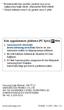 * Bu kılavuzdaki bazı içerikler, yazılıma veya servis sağlayıcınıza bağlı olarak, cihazınızdan farklı olabilir. * Cihazın kullanım ömrü 5 yıl, garanti süresi 2 yıldır. Kies uygulamasını yükleme (PC Sync)
* Bu kılavuzdaki bazı içerikler, yazılıma veya servis sağlayıcınıza bağlı olarak, cihazınızdan farklı olabilir. * Cihazın kullanım ömrü 5 yıl, garanti süresi 2 yıldır. Kies uygulamasını yükleme (PC Sync)
GT-S8600. Cep Telefonu Kullanım Kılavuzu
 GT-S8600 Cep Telefonu Kullanım Kılavuzu Bu kılavuzu kullanma Samsung cep telefonu aldığınız için teşekkür ederiz. Bu cihaz size, Samsung'un istisnai teknolojisini ve yüksek standartlarını esas alan yüksek
GT-S8600 Cep Telefonu Kullanım Kılavuzu Bu kılavuzu kullanma Samsung cep telefonu aldığınız için teşekkür ederiz. Bu cihaz size, Samsung'un istisnai teknolojisini ve yüksek standartlarını esas alan yüksek
GT-S8530. Cep Telefonu Kullanım Kılavuzu
 GT-S8530 Cep Telefonu Kullanım Kılavuzu www.sar-tick.com Bu ürün, ilgili ulusal SAR sınırları olan 2,0 W/kg değerini karşılar. Belirli SAR değeri, ilgili bölümden bulunabilir. Bu kılavuzu kullanma Samsung
GT-S8530 Cep Telefonu Kullanım Kılavuzu www.sar-tick.com Bu ürün, ilgili ulusal SAR sınırları olan 2,0 W/kg değerini karşılar. Belirli SAR değeri, ilgili bölümden bulunabilir. Bu kılavuzu kullanma Samsung
Connection Manager Kullanım Kılavuzu
 Connection Manager Kullanım Kılavuzu Baskı 1.0 2 İçindekiler Bağlantı yöneticisi uygulaması hakkında 3 Başlarken 3 Bağlantı yöneticisi uygulamasını açma 3 Geçerli bağlantı durumunu görüntüleme 3 Uygulama
Connection Manager Kullanım Kılavuzu Baskı 1.0 2 İçindekiler Bağlantı yöneticisi uygulaması hakkında 3 Başlarken 3 Bağlantı yöneticisi uygulamasını açma 3 Geçerli bağlantı durumunu görüntüleme 3 Uygulama
GT-B7510. Cep Telefonu Kullanım Kılavuzu
 GT-B7510 Cep Telefonu Kullanım Kılavuzu Bu kılavuzu kullanma Samsung cep telefonu aldığınız için teşekkür ederiz. Bu cihaz size, Samsung un istisnai teknolojisini ve yüksek standartlarını esas alan yüksek
GT-B7510 Cep Telefonu Kullanım Kılavuzu Bu kılavuzu kullanma Samsung cep telefonu aldığınız için teşekkür ederiz. Bu cihaz size, Samsung un istisnai teknolojisini ve yüksek standartlarını esas alan yüksek
GT-I5510. Cep Telefonu Kullanım Kılavuzu
 GT-I5510 Cep Telefonu Kullanım Kılavuzu Bu kılavuzu kullanma Samsung cep telefonu aldığınız için teşekkür ederiz. Bu cihaz size, Samsung'un istisnai teknolojisini ve yüksek standartlarını esas alan yüksek
GT-I5510 Cep Telefonu Kullanım Kılavuzu Bu kılavuzu kullanma Samsung cep telefonu aldığınız için teşekkür ederiz. Bu cihaz size, Samsung'un istisnai teknolojisini ve yüksek standartlarını esas alan yüksek
www.samsung.com Turkish. 06/2011. Rev. 1.0
 * Bu kılavuzdaki bazı içerikler, yazılıma veya servis sağlayıcınıza bağlı olarak, cihazınızdan farklı olabilir. * Cihazın kullanım ömrü 5 yıl, garanti süresi 2 yıldır. Samsung Çağrı Merkezi : 444 77 11
* Bu kılavuzdaki bazı içerikler, yazılıma veya servis sağlayıcınıza bağlı olarak, cihazınızdan farklı olabilir. * Cihazın kullanım ömrü 5 yıl, garanti süresi 2 yıldır. Samsung Çağrı Merkezi : 444 77 11
Kies (PC Sync) yüklemek için
 * Bu kılavuzdaki bazı içerikler, yazılıma veya servis sağlayıcınıza bağlı olarak, telefonunuzdan farklı olabilir. * Cihazın kullanım ömrü 7 yıl, garanti süresi 2 yıldır. Kies (PC Sync) yüklemek için 1.
* Bu kılavuzdaki bazı içerikler, yazılıma veya servis sağlayıcınıza bağlı olarak, telefonunuzdan farklı olabilir. * Cihazın kullanım ömrü 7 yıl, garanti süresi 2 yıldır. Kies (PC Sync) yüklemek için 1.
Printed in Korea Code No.:GH68-XXXXXA Turkish. 01/2008. Rev. 1.0. World Wide Web http://www.samsungmobile.com
 * Yüklenen yazılıma veya servis sağlayıcısına veya ülkenize bağlı olarak bu kılavuzdaki bazı açıklamalar telefonunuza uymayabilir. * Ülkenize bağlı olarak telefonunuz ve aksesuarlarınız bu kılavuzdaki
* Yüklenen yazılıma veya servis sağlayıcısına veya ülkenize bağlı olarak bu kılavuzdaki bazı açıklamalar telefonunuza uymayabilir. * Ülkenize bağlı olarak telefonunuz ve aksesuarlarınız bu kılavuzdaki
Printed in Korea Code No.:GH68-XXXXXA Turkish. 06/2010. Rev. 1.0. www.samsungmobile.com
 * Bu kılavuzdaki bazı içerikler, yazılıma veya servis sağlayıcınıza bağlı olarak, telefonunuzdan farklı olabilir. * Cihazın kullanım ömrü 7 yıl, garanti süresi 2 yıldır. www.samsungmobile.com Printed in
* Bu kılavuzdaki bazı içerikler, yazılıma veya servis sağlayıcınıza bağlı olarak, telefonunuzdan farklı olabilir. * Cihazın kullanım ömrü 7 yıl, garanti süresi 2 yıldır. www.samsungmobile.com Printed in
Kies (PC Sync) yüklemek için
 * Bu kılavuzdaki bazı içerikler, yazılıma veya servis sağlayıcınıza bağlı olarak, telefonunuzdan farklı olabilir. * Cihazın kullanım ömrü 7 yıl, garanti süresi 2 yıldır. Kies (PC Sync) yüklemek için 1.
* Bu kılavuzdaki bazı içerikler, yazılıma veya servis sağlayıcınıza bağlı olarak, telefonunuzdan farklı olabilir. * Cihazın kullanım ömrü 7 yıl, garanti süresi 2 yıldır. Kies (PC Sync) yüklemek için 1.
Kies (PC Sync) yüklemek için
 * Bu kılavuzdaki bazı içerikler, yazılıma veya servis sağlayıcınıza bağlı olarak, telefonunuzdan farklı olabilir. * Cihazın kullanım ömrü 5 yıl, garanti süresi 2 yıldır. Kies (PC Sync) yüklemek için 1.
* Bu kılavuzdaki bazı içerikler, yazılıma veya servis sağlayıcınıza bağlı olarak, telefonunuzdan farklı olabilir. * Cihazın kullanım ömrü 5 yıl, garanti süresi 2 yıldır. Kies (PC Sync) yüklemek için 1.
SAMSUNG. GT-I8150 Cep Telefonu Kullanım Kılavuzu
 SAMSUNG GT-I8150 Cep Telefonu Kullanım Kılavuzu Bu kılavuzu kullanma Samsung cep telefonu aldığınız için teşekkür ederiz. Bu aygıt size, Samsung un üstün teknolojisini ve yüksek standartlarını esas alan
SAMSUNG GT-I8150 Cep Telefonu Kullanım Kılavuzu Bu kılavuzu kullanma Samsung cep telefonu aldığınız için teşekkür ederiz. Bu aygıt size, Samsung un üstün teknolojisini ve yüksek standartlarını esas alan
GT-I9100. Cep Telefonu Kullanım Kılavuzu
 GT-I9100 Cep Telefonu Kullanım Kılavuzu Bu kılavuzu kullanma Samsung cep telefonu aldığınız için teşekkür ederiz. Bu cihaz,samsung un olağanüstü teknolojisi ve yüksek standartlarınadayalı kaliteli mobil
GT-I9100 Cep Telefonu Kullanım Kılavuzu Bu kılavuzu kullanma Samsung cep telefonu aldığınız için teşekkür ederiz. Bu cihaz,samsung un olağanüstü teknolojisi ve yüksek standartlarınadayalı kaliteli mobil
Printed in Korea Code No.:GH68-27933A Turkish. 04/2010. Rev. 1.0. www.samsungmobile.com
 * Bu kılavuzdaki bazı içerikler, yazılıma veya servis sağlayıcınıza bağlı olarak, telefonunuzdan farklı olabilir. * Cihazın kullanım ömrü 7 yıl, garanti süresi 2 yıldır. Samsung Çağrı Merkezi : 444 77
* Bu kılavuzdaki bazı içerikler, yazılıma veya servis sağlayıcınıza bağlı olarak, telefonunuzdan farklı olabilir. * Cihazın kullanım ömrü 7 yıl, garanti süresi 2 yıldır. Samsung Çağrı Merkezi : 444 77
5.0. Alcatel U5 5044Y - Cep Telefonu KULLANIM KILAVUZU HIZLI BAŞLANGIÇ KILAVUZU. Ön kamera LED göstergesi. Flaş. Ses açma/ kısma. Güç tuşu.
 Alcatel U5 5044Y - Cep Telefonu KULLANIM KILAVUZU HIZLI BAŞLANGIÇ KILAVUZU Flaş Ön kamera LED göstergesi 1 Arka kapağın çıkarılması ya da takılması. Ses açma/ kısma 2 Pilin takılması ya da çıkarılması.
Alcatel U5 5044Y - Cep Telefonu KULLANIM KILAVUZU HIZLI BAŞLANGIÇ KILAVUZU Flaş Ön kamera LED göstergesi 1 Arka kapağın çıkarılması ya da takılması. Ses açma/ kısma 2 Pilin takılması ya da çıkarılması.
GT-I8150. Cep Telefonu Kullanım Kılavuzu
 GT-I8150 Cep Telefonu Kullanım Kılavuzu Bu kılavuzu kullanma Samsung cep telefonu aldığınız için teşekkür ederiz. Bu cihaz size, Samsung un üstün teknolojisini ve yüksek standartlarını esas alan yüksek
GT-I8150 Cep Telefonu Kullanım Kılavuzu Bu kılavuzu kullanma Samsung cep telefonu aldığınız için teşekkür ederiz. Bu cihaz size, Samsung un üstün teknolojisini ve yüksek standartlarını esas alan yüksek
GT-S5570. Cep Telefonu Kullanım Kılavuzu
 GT-S5570 Cep Telefonu Kullanım Kılavuzu Bu kılavuzu kullanma Samsung cep telefonu aldığınız için teşekkür ederiz. Bu cihaz size, Samsung'un olağanüstü teknolojisi ve yüksek standartlarına dayalı kaliteli
GT-S5570 Cep Telefonu Kullanım Kılavuzu Bu kılavuzu kullanma Samsung cep telefonu aldığınız için teşekkür ederiz. Bu cihaz size, Samsung'un olağanüstü teknolojisi ve yüksek standartlarına dayalı kaliteli
Printed in Korea Code No.:GH68-32119 Turkish. 10/2010. Rev. 1.0. www.samsungmobile.com
 * Bu kılavuzdaki bazı içerikler, yazılıma veya servis sağlayıcınıza bağlı olarak, telefonunuzdan farklı olabilir. * Cihazın kullanım ömrü 7 yıl, garanti süresi 2 yıldır. Samsung Çağrı Merkezi : 444 77
* Bu kılavuzdaki bazı içerikler, yazılıma veya servis sağlayıcınıza bağlı olarak, telefonunuzdan farklı olabilir. * Cihazın kullanım ömrü 7 yıl, garanti süresi 2 yıldır. Samsung Çağrı Merkezi : 444 77
SAMSUNG GT-I9100 CEP TELEFONU KULLANMA KILAVUZU
 SAMSUNG GT-I9100 CEP TELEFONU KULLANMA KILAVUZU Bu kılavuzu kullanma Samsung cep telefonu aldığınız için teşekkür ederiz. Bu cihaz size, Samsung un istisnai teknolojisini ve yüksek standartlarını esas
SAMSUNG GT-I9100 CEP TELEFONU KULLANMA KILAVUZU Bu kılavuzu kullanma Samsung cep telefonu aldığınız için teşekkür ederiz. Bu cihaz size, Samsung un istisnai teknolojisini ve yüksek standartlarını esas
GT-B7510. Cep Telefonu Kullanım Kılavuzu
 GT-B7510 Cep Telefonu Kullanım Kılavuzu Bu kılavuzu kullanma Samsung cep telefonu aldığınız için teşekkür ederiz. Bu aygıt size, Samsung'un istisnai teknolojisini ve yüksek standartlarını esas alan yüksek
GT-B7510 Cep Telefonu Kullanım Kılavuzu Bu kılavuzu kullanma Samsung cep telefonu aldığınız için teşekkür ederiz. Bu aygıt size, Samsung'un istisnai teknolojisini ve yüksek standartlarını esas alan yüksek
Hızlı Başlangıç Kılavuzu
 Hızlı Başlangıç Kılavuzu Model: 5800d-1 Nokia 5800 XpressMusic 9211345, 1. Baskı TR Tuşlar ve parçalar 9 İkincil kamera 10 Ses seviyesi/yakınlaştırma tuşu 11 Medya tuşu 12 Ekran ve tuş kilidi anahtarı
Hızlı Başlangıç Kılavuzu Model: 5800d-1 Nokia 5800 XpressMusic 9211345, 1. Baskı TR Tuşlar ve parçalar 9 İkincil kamera 10 Ses seviyesi/yakınlaştırma tuşu 11 Medya tuşu 12 Ekran ve tuş kilidi anahtarı
5.0 KULLANIM KILAVUZU HIZLI BAŞLANGIÇ KILAVUZU. Alcatel Shine Lite 5080X - Cep Telefonu. Flaş Ön kamera. LED göstergesi. Güç tuşu
 HIZLI BAŞLANGIÇ KILAVUZU LED göstergesi Alcatel Shine Lite 5080X - Cep Telefonu KULLANIM KILAVUZU Flaş Ön kamera 1 Pilin şarj edilmesi. 5.0 Güç tuşu Ses açma/ kısma 2 SIM kartın takılması ya da çıkarılması.
HIZLI BAŞLANGIÇ KILAVUZU LED göstergesi Alcatel Shine Lite 5080X - Cep Telefonu KULLANIM KILAVUZU Flaş Ön kamera 1 Pilin şarj edilmesi. 5.0 Güç tuşu Ses açma/ kısma 2 SIM kartın takılması ya da çıkarılması.
GT-S7500. Cep Telefonu Kullanım Kılavuzu
 GT-S7500 Cep Telefonu Kullanım Kılavuzu www.sar-tick.com Bu ürün 2,0 W/kg'lık milli SAR sınırlarını karşılamaktadır. Belirli maksimum SAR değerleri bu kılavuzun Özgül Soğurma Oranı (SAR) sertifikası bilgileri
GT-S7500 Cep Telefonu Kullanım Kılavuzu www.sar-tick.com Bu ürün 2,0 W/kg'lık milli SAR sınırlarını karşılamaktadır. Belirli maksimum SAR değerleri bu kılavuzun Özgül Soğurma Oranı (SAR) sertifikası bilgileri
GT-S5360 Cep Telefonu Kullanım Kılavuzu
 GT-S5360 Cep Telefonu Kullanım Kılavuzu Bu kılavuzu kullanma Samsung cep telefonu aldığınız için teşekkür ederiz. Bu cihaz size, Samsung'un üstün teknolojisini ve yüksek standartlarını esas alan yüksek
GT-S5360 Cep Telefonu Kullanım Kılavuzu Bu kılavuzu kullanma Samsung cep telefonu aldığınız için teşekkür ederiz. Bu cihaz size, Samsung'un üstün teknolojisini ve yüksek standartlarını esas alan yüksek
GT-I9070. Cep Telefonu Kullanım Kılavuzu
 GT-I9070 Cep Telefonu Kullanım Kılavuzu www.sar-tick.com Bu ürün 2,0 W/kg'lık milli SAR sınırlarını karşılamaktadır. Belirli maksimum SAR değerleri bu kılavuzun Özgül Soğurma Oranı (SAR) sertifikası bilgileri
GT-I9070 Cep Telefonu Kullanım Kılavuzu www.sar-tick.com Bu ürün 2,0 W/kg'lık milli SAR sınırlarını karşılamaktadır. Belirli maksimum SAR değerleri bu kılavuzun Özgül Soğurma Oranı (SAR) sertifikası bilgileri
GT-B5510. Cep Telefonu Kullanım Kılavuzu
 GT-B5510 Cep Telefonu Kullanım Kılavuzu Bu kılavuzu kullanma Samsung cep telefonu aldığınız için teşekkür ederiz. Bu cihaz size, Samsung'un üstün teknolojisini ve yüksek standartlarını esas alan yüksek
GT-B5510 Cep Telefonu Kullanım Kılavuzu Bu kılavuzu kullanma Samsung cep telefonu aldığınız için teşekkür ederiz. Bu cihaz size, Samsung'un üstün teknolojisini ve yüksek standartlarını esas alan yüksek
CJB1JM0LCAHA. Kullanım Kılavuzu
 CJB1JM0LCAHA Kullanım Kılavuzu Saatinizi tanıyın Hoparlör Şarj bağlantı noktası Güç tuşu Açmak/kapatmak için 3 sn. basılı tutun. Yeniden başlatmaya zorlamak için 10 sn. basılı tutun. Ana ekrana geri dönmek
CJB1JM0LCAHA Kullanım Kılavuzu Saatinizi tanıyın Hoparlör Şarj bağlantı noktası Güç tuşu Açmak/kapatmak için 3 sn. basılı tutun. Yeniden başlatmaya zorlamak için 10 sn. basılı tutun. Ana ekrana geri dönmek
GT-I9003. Cep Telefonu Kullanım Kılavuzu
 GT-I9003 Cep Telefonu Kullanım Kılavuzu Bu kılavuzu kullanma Samsung cep telefonu aldığınız için teşekkür ederiz. Bu cihaz size, Samsung'un üstün teknolojisini ve yüksek standartlarını esas alan yüksek
GT-I9003 Cep Telefonu Kullanım Kılavuzu Bu kılavuzu kullanma Samsung cep telefonu aldığınız için teşekkür ederiz. Bu cihaz size, Samsung'un üstün teknolojisini ve yüksek standartlarını esas alan yüksek
GT-I5503. Cep Telefonu Kullanım Kılavuzu
 GT-I5503 Cep Telefonu Kullanım Kılavuzu Bu kılavuzu kullanma Samsung mobil aygıt aldığınız için teşekkür ederiz. Bu aygıt size, Samsung'un istisnai teknolojisini ve yüksek standartlarını esas alan yüksek
GT-I5503 Cep Telefonu Kullanım Kılavuzu Bu kılavuzu kullanma Samsung mobil aygıt aldığınız için teşekkür ederiz. Bu aygıt size, Samsung'un istisnai teknolojisini ve yüksek standartlarını esas alan yüksek
GT-S5360 Cep Telefonu Kullanım Kılavuzu
 GT-S5360 Cep Telefonu Kullanım Kılavuzu Bu kılavuzu kullanma Samsung cep telefonu aldığınız için teşekkür ederiz. Bu cihaz size, Samsung'un üstün teknolojisini ve yüksek standartlarını esas alan yüksek
GT-S5360 Cep Telefonu Kullanım Kılavuzu Bu kılavuzu kullanma Samsung cep telefonu aldığınız için teşekkür ederiz. Bu cihaz size, Samsung'un üstün teknolojisini ve yüksek standartlarını esas alan yüksek
Kies uygulamasını yükleme (PC Sync)
 Aygıtın yazılımına veya servis sağlayıcınıza bağlı olarak bu kılavuzdaki içerikten bazıları aygıtınızdakinden farklı olabilir. Cihazın kullanım ömrü 7 yıl, garanti süresi 2 yıldır. Kies uygulamasını yükleme
Aygıtın yazılımına veya servis sağlayıcınıza bağlı olarak bu kılavuzdaki içerikten bazıları aygıtınızdakinden farklı olabilir. Cihazın kullanım ömrü 7 yıl, garanti süresi 2 yıldır. Kies uygulamasını yükleme
2008 Nokia telif hakkıdır. Tüm hakları mahfuzdur. Nokia, Nokia Connecting People ve Nseries, Nokia Corporation'ın ticari veya tescilli ticari
 Sohbet Baskı 1 2008 Nokia telif hakkıdır. Tüm hakları mahfuzdur. Nokia, Nokia Connecting People ve Nseries, Nokia Corporation'ın ticari veya tescilli ticari markalarıdır. Nokia tune, Nokia Corporation'ın
Sohbet Baskı 1 2008 Nokia telif hakkıdır. Tüm hakları mahfuzdur. Nokia, Nokia Connecting People ve Nseries, Nokia Corporation'ın ticari veya tescilli ticari markalarıdır. Nokia tune, Nokia Corporation'ın
Kies uygulamasını yükleme (PC Sync)
 * Bu kılavuzdaki bazı içerikler, yazılıma veya servis sağlayıcınıza bağlı olarak, telefonunuzdan farklı olabilir. * Cihazın kullanım ömrü 5 yıl, garanti süresi 2 yıldır. Kies uygulamasını yükleme (PC Sync)
* Bu kılavuzdaki bazı içerikler, yazılıma veya servis sağlayıcınıza bağlı olarak, telefonunuzdan farklı olabilir. * Cihazın kullanım ömrü 5 yıl, garanti süresi 2 yıldır. Kies uygulamasını yükleme (PC Sync)
1. Prestigio MultiPad 2. Sarj Adaptörü 3. Taşıma Kılıfı 4. USB Kablosu 5. Hızlı Başlangıç Klavuzu 6. Garanti Belgesi 7. Yasal ve Güvenlik Uyarıları
 1. Kutu İçeriği 1. 2. Sarj Adaptörü 3. Taşıma Kılıfı 4. USB Kablosu 5. 6. Garanti Belgesi 7. Yasal ve Güvenlik Uyarıları 2. Cihaz Görünümü 15 16 3 4 5 6 1 2 13 14 10 9 8 11 12 7 TR - 1 1 2 3 4 5 6 7 8
1. Kutu İçeriği 1. 2. Sarj Adaptörü 3. Taşıma Kılıfı 4. USB Kablosu 5. 6. Garanti Belgesi 7. Yasal ve Güvenlik Uyarıları 2. Cihaz Görünümü 15 16 3 4 5 6 1 2 13 14 10 9 8 11 12 7 TR - 1 1 2 3 4 5 6 7 8
GT-S3353. Cep Telefonu Kullanım Kılavuzu
 GT-S3353 Cep Telefonu Kullanım Kılavuzu Bu kılavuzu kullanma Samsung cep telefonu aldığınız için teşekkür ederiz. Bu telefon size, Samsung'un istisnai teknolojisini ve yüksek standartlarını esas alan yüksek
GT-S3353 Cep Telefonu Kullanım Kılavuzu Bu kılavuzu kullanma Samsung cep telefonu aldığınız için teşekkür ederiz. Bu telefon size, Samsung'un istisnai teknolojisini ve yüksek standartlarını esas alan yüksek
GT-S5670. Cep Telefonu Kullanım Kılavuzu
 GT-S5670 Cep Telefonu Kullanım Kılavuzu Bu kılavuzu kullanma Samsung cep telefonu aldığınız için teşekkür ederiz. Bu cihaz, Samsung un olağanüstü teknolojisi ve yüksek standartlarına dayalı kaliteli mobil
GT-S5670 Cep Telefonu Kullanım Kılavuzu Bu kılavuzu kullanma Samsung cep telefonu aldığınız için teşekkür ederiz. Bu cihaz, Samsung un olağanüstü teknolojisi ve yüksek standartlarına dayalı kaliteli mobil
2007 Nokia telif hakkýdýr. Tüm haklarý mahfuzdur. Nokia, Nokia Connecting People ve Pop-Port, Nokia Corporation'ýn ticari veya tescilli ticari
 Nokia N70-1 2007 Nokia telif hakkýdýr. Tüm haklarý mahfuzdur. Nokia, Nokia Connecting People ve Pop-Port, Nokia Corporation'ýn ticari veya tescilli ticari markalarýdýr. Burada adý geçen diðer ürün ve þirket
Nokia N70-1 2007 Nokia telif hakkýdýr. Tüm haklarý mahfuzdur. Nokia, Nokia Connecting People ve Pop-Port, Nokia Corporation'ýn ticari veya tescilli ticari markalarýdýr. Burada adý geçen diðer ürün ve þirket
GT-I9103. Cep Telefonu Kullanım Kılavuzu
 GT-I9103 Cep Telefonu Kullanım Kılavuzu Bu kılavuzu kullanma Samsung cep telefonu aldığınız için teşekkür ederiz. Bu cihaz, Samsung'un olağanüstü teknolojisi ve yüksek standartlarına dayalı kaliteli mobil
GT-I9103 Cep Telefonu Kullanım Kılavuzu Bu kılavuzu kullanma Samsung cep telefonu aldığınız için teşekkür ederiz. Bu cihaz, Samsung'un olağanüstü teknolojisi ve yüksek standartlarına dayalı kaliteli mobil
inmarsat.com/isatphone
 inmarsat.com/isatphone Programlanabilir yardım düğmesi Kulaklık Ortam ışığı sensörü LED izleme göstergesi LED durum göstergesi Eller serbest rahatlık İzleme düğmesi Ses yükseltme tuşu Ses azaltma tuşu
inmarsat.com/isatphone Programlanabilir yardım düğmesi Kulaklık Ortam ışığı sensörü LED izleme göstergesi LED durum göstergesi Eller serbest rahatlık İzleme düğmesi Ses yükseltme tuşu Ses azaltma tuşu
Kies uygulamasını yükleme (PC Sync)
 * Bu kılavuzdaki bazı içerikler, yazılıma veya servis sağlayıcınıza bağlı olarak, cihazınızdan farklı olabilir. * Cihazın kullanım ömrü 5 yıl, garanti süresi 2 yıldır. Samsung Çağrı Merkezi : 444 77 11
* Bu kılavuzdaki bazı içerikler, yazılıma veya servis sağlayıcınıza bağlı olarak, cihazınızdan farklı olabilir. * Cihazın kullanım ömrü 5 yıl, garanti süresi 2 yıldır. Samsung Çağrı Merkezi : 444 77 11
GT-S5263. Cep Telefonu Kullanım Kılavuzu
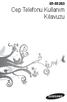 GT-S5263 Cep Telefonu Kullanım Kılavuzu Bu kılavuzu kullanma Bu kullanım kılavuzu özel olarak cep telefonunuzun işlevleri ve özellikleri konusunda size yol göstermek için tasarlanmıştır. Hızlıca başlamak
GT-S5263 Cep Telefonu Kullanım Kılavuzu Bu kılavuzu kullanma Bu kullanım kılavuzu özel olarak cep telefonunuzun işlevleri ve özellikleri konusunda size yol göstermek için tasarlanmıştır. Hızlıca başlamak
Android telefonunuzda Office 365'i kullanma
 Android telefonunuzda Office 365'i kullanma Hızlı Başlangıç Kılavuzu E-postayı denetleme Office 365 hesabınızdan e-posta göndermek ve almak için Android telefonunuzu ayarlayın. Takviminizi nerede olursanız
Android telefonunuzda Office 365'i kullanma Hızlı Başlangıç Kılavuzu E-postayı denetleme Office 365 hesabınızdan e-posta göndermek ve almak için Android telefonunuzu ayarlayın. Takviminizi nerede olursanız
Hoşgeldiniz. Hızlı başlangıç kılavuzu. Bağlantı. Kurulum. Eğlenin
 Hoşgeldiniz TR Hızlı başlangıç kılavuzu 1 2 3 Bağlantı Kurulum Eğlenin Kutuda neler var? Telefon Baz istasyonu Baz istasyon için güç kaynağı Telefon kablosu 2 adet AAA şarj edilebilir pil Splitter Kullanıcı
Hoşgeldiniz TR Hızlı başlangıç kılavuzu 1 2 3 Bağlantı Kurulum Eğlenin Kutuda neler var? Telefon Baz istasyonu Baz istasyon için güç kaynağı Telefon kablosu 2 adet AAA şarj edilebilir pil Splitter Kullanıcı
Kies (PC Sync) yüklemek için
 * Bu kılavuzdaki bazı içerikler, yazılıma veya servis sağlayıcınıza bağlı olarak, telefonunuzdan farklı olabilir. * Cihazın kullanım ömrü 5 yıl, garanti süresi 2 yıldır. Kies (PC Sync) yüklemek için 1.
* Bu kılavuzdaki bazı içerikler, yazılıma veya servis sağlayıcınıza bağlı olarak, telefonunuzdan farklı olabilir. * Cihazın kullanım ömrü 5 yıl, garanti süresi 2 yıldır. Kies (PC Sync) yüklemek için 1.
Moto Mod aksesuarınızı takma
 360 CAMERA Moto Mod aksesuarınızı takma Telefonunuzun arkasındaki kamera lensini 360 Camera ile hizalayın, ardından telefonun yan ve alt taraflarını Moto Mod ile birbirlerine geçinceye kadar hizalayın.
360 CAMERA Moto Mod aksesuarınızı takma Telefonunuzun arkasındaki kamera lensini 360 Camera ile hizalayın, ardından telefonun yan ve alt taraflarını Moto Mod ile birbirlerine geçinceye kadar hizalayın.
GT-S5300. Cep Telefonu Kullanım Kılavuzu
 GT-S5300 Cep Telefonu Kullanım Kılavuzu www.sar-tick.com Bu ürün 2,0 W/kg'lık milli SAR sınırlarını karşılamaktadır. Belirli maksimum SAR değerleri bu kılavuzun Özgül Soğurma Oranı (SAR) sertifikası bilgileri
GT-S5300 Cep Telefonu Kullanım Kılavuzu www.sar-tick.com Bu ürün 2,0 W/kg'lık milli SAR sınırlarını karşılamaktadır. Belirli maksimum SAR değerleri bu kılavuzun Özgül Soğurma Oranı (SAR) sertifikası bilgileri
GT-S6102. Cep Telefonu Kullanım Kılavuzu
 GT-S6102 Cep Telefonu Kullanım Kılavuzu www.sar-tick.com Bu ürün 2,0 W/kg'lık milli SAR sınırlarını karşılamaktadır. Belirli maksimum SAR değerleri bu kılavuzun Özgül Soğurma Oranı (SAR) sertifikası bilgileri
GT-S6102 Cep Telefonu Kullanım Kılavuzu www.sar-tick.com Bu ürün 2,0 W/kg'lık milli SAR sınırlarını karşılamaktadır. Belirli maksimum SAR değerleri bu kılavuzun Özgül Soğurma Oranı (SAR) sertifikası bilgileri
Tablet Bilgisayar SGPT13 Serisi. Hızlı Kurulum Kılavuzu
 Tablet Bilgisayar SGPT13 Serisi Hızlı Kurulum Kılavuzu Hoş Geldiniz Xperia Tablet S satın aldığınız için tebrik ederiz. Bu Hızlı Kurulum Kılavuzu, tablet bilgisayarınızın kullanılması için gereken başlangıç
Tablet Bilgisayar SGPT13 Serisi Hızlı Kurulum Kılavuzu Hoş Geldiniz Xperia Tablet S satın aldığınız için tebrik ederiz. Bu Hızlı Kurulum Kılavuzu, tablet bilgisayarınızın kullanılması için gereken başlangıç
GT-S5830I. Cep Telefonu Kullanım Kılavuzu
 GT-S5830I Cep Telefonu Kullanım Kılavuzu Bu kılavuzu kullanma Samsung cep telefonu aldığınız için teşekkür ederiz. Bu cihaz size, Samsung'un istisnai teknolojisini ve yüksek standartlarını esas alan yüksek
GT-S5830I Cep Telefonu Kullanım Kılavuzu Bu kılavuzu kullanma Samsung cep telefonu aldığınız için teşekkür ederiz. Bu cihaz size, Samsung'un istisnai teknolojisini ve yüksek standartlarını esas alan yüksek
GT-S5830. Cep Telefonu Kullanım Kılavuzu
 GT-S5830 Cep Telefonu Kullanım Kılavuzu Bu kılavuzu kullanma Samsung mobil aygıt aldığınız için teşekkür ederiz. Bu aygıt size, Samsung'un istisnai teknolojisini ve yüksek standartlarını esas alan yüksek
GT-S5830 Cep Telefonu Kullanım Kılavuzu Bu kılavuzu kullanma Samsung mobil aygıt aldığınız için teşekkür ederiz. Bu aygıt size, Samsung'un istisnai teknolojisini ve yüksek standartlarını esas alan yüksek
Hızlı başlangıç kılavuzu
 www.philips.com/welcome adresinden ürününüzü kaydettirebilir ve destek alabilirsiniz CD250 CD255 SE250 SE255 Hızlı başlangıç kılavuzu 1 Bağlantı 2 Kurulum 3 Keyfini cıkarın Kutuda neler var Baz istasyonu
www.philips.com/welcome adresinden ürününüzü kaydettirebilir ve destek alabilirsiniz CD250 CD255 SE250 SE255 Hızlı başlangıç kılavuzu 1 Bağlantı 2 Kurulum 3 Keyfini cıkarın Kutuda neler var Baz istasyonu
Copyright 2017 HP Development Company, L.P.
 Kullanıcı Kılavuzu Copyright 2017 HP Development Company, L.P. Bu belgede yer alan bilgiler önceden bildirilmeden değiştirilebilir. HP ürünleri ve hizmetlerine ilişkin garantiler, bu ürünler ve hizmetlerle
Kullanıcı Kılavuzu Copyright 2017 HP Development Company, L.P. Bu belgede yer alan bilgiler önceden bildirilmeden değiştirilebilir. HP ürünleri ve hizmetlerine ilişkin garantiler, bu ürünler ve hizmetlerle
Tablet Bilgisayar SGPT12 Serisi. Hızlı Kurulum Kılavuzu
 Tablet Bilgisayar SGPT12 Serisi Hızlı Kurulum Kılavuzu Hoş Geldiniz Xperia Tablet S satın aldığınız için tebrik ederiz. Bu Hızlı Kurulum Kılavuzu, tablet bilgisayarınızın kullanılması için gereken başlangıç
Tablet Bilgisayar SGPT12 Serisi Hızlı Kurulum Kılavuzu Hoş Geldiniz Xperia Tablet S satın aldığınız için tebrik ederiz. Bu Hızlı Kurulum Kılavuzu, tablet bilgisayarınızın kullanılması için gereken başlangıç
Kies (PC Sync) yüklemek için
 * Bu kılavuzdaki bazı içerikler, yazılıma veya servis sağlayıcınıza bağlı olarak, telefonunuzdan farklı olabilir. * Cihazın kullanım ömrü 7 yıl, garanti süresi 2 yıldır. Kies (PC Sync) yüklemek için 1.
* Bu kılavuzdaki bazı içerikler, yazılıma veya servis sağlayıcınıza bağlı olarak, telefonunuzdan farklı olabilir. * Cihazın kullanım ömrü 7 yıl, garanti süresi 2 yıldır. Kies (PC Sync) yüklemek için 1.
inmarsat.com/isatphone
 inmarsat.com/isatphone Programlanabilir yardım düğmesi Kulaklık Ortam ışığı sensörü LED izleme göstergesi LED durum göstergesi Eller serbest rahatlık İzleme düğmesi Ses yükseltme tuşu Ses azaltma tuşu
inmarsat.com/isatphone Programlanabilir yardım düğmesi Kulaklık Ortam ışığı sensörü LED izleme göstergesi LED durum göstergesi Eller serbest rahatlık İzleme düğmesi Ses yükseltme tuşu Ses azaltma tuşu
Hoşgeldiniz. Hızlı başlangıç kılavuzu. Bağlantı. Kurulum. Eğlenin
 Hoşgeldiniz TR Hızlı başlangıç kılavuzu 1 2 3 Bağlantı Kurulum Eğlenin Kutuda neler var? Telefon Baz istasyonu Baz istasyon için güç kaynağı Telefon kablosu 2 adet AAA şarj edilebilir pil Pil kapağı Kullanıcı
Hoşgeldiniz TR Hızlı başlangıç kılavuzu 1 2 3 Bağlantı Kurulum Eğlenin Kutuda neler var? Telefon Baz istasyonu Baz istasyon için güç kaynağı Telefon kablosu 2 adet AAA şarj edilebilir pil Pil kapağı Kullanıcı
Kısa Kılavuz. Bağlantılar. Pilin takılması/pilin şarj edilmesi. Dijital Telsiz Telefon. Dijital Telesekreter. İlk şarj: 8 saat PQQW15648ZA
 TG8070_8090TR(tr-tr)_QG.fm Page 1 Friday, August 10, 2007 4:18 PM Kısa Kılavuz Dijital Telsiz Telefon Model No. KX-TG8070TR Dijital Telesekreter Model No. KX-TG8090TR Bağlantılar KX-TG8070 KX-TG8090 Çengel
TG8070_8090TR(tr-tr)_QG.fm Page 1 Friday, August 10, 2007 4:18 PM Kısa Kılavuz Dijital Telsiz Telefon Model No. KX-TG8070TR Dijital Telesekreter Model No. KX-TG8090TR Bağlantılar KX-TG8070 KX-TG8090 Çengel
GT-P6800. Cep Telefonu Kullanım Kılavuzu
 GT-P6800 Cep Telefonu Kullanım Kılavuzu Bu kılavuzu kullanma Samsung mobil cihazı satın aldığınız için tebrikler. Bu güçlü, her yere git cihaz, aktif yaşam stilinize uyan çok yönlü ve hafif yapısı ile
GT-P6800 Cep Telefonu Kullanım Kılavuzu Bu kılavuzu kullanma Samsung mobil cihazı satın aldığınız için tebrikler. Bu güçlü, her yere git cihaz, aktif yaşam stilinize uyan çok yönlü ve hafif yapısı ile
2017 Electronics For Imaging, Inc. Bu yayın içerisinde yer alan tüm bilgiler, bu ürüne ilişkin Yasal Bildirimler kapsamında korunmaktadır.
 2017 Electronics For Imaging, Inc. Bu yayın içerisinde yer alan tüm bilgiler, bu ürüne ilişkin Yasal Bildirimler kapsamında korunmaktadır. 17 Nisan 2017 İçindekiler 3 İçindekiler...5 için durum çubuğu...5
2017 Electronics For Imaging, Inc. Bu yayın içerisinde yer alan tüm bilgiler, bu ürüne ilişkin Yasal Bildirimler kapsamında korunmaktadır. 17 Nisan 2017 İçindekiler 3 İçindekiler...5 için durum çubuğu...5
Office 365'i Windows Phone'unuzda kullanma
 Office 365'i Windows Phone'unuzda kullanma Hızlı Başlangıç Kılavuzu E-postayı denetleme Office 365 hesabınızdan e-posta göndermek ve almak için Windows Phone'unuzu ayarlayın. Takviminizi nerede olursanız
Office 365'i Windows Phone'unuzda kullanma Hızlı Başlangıç Kılavuzu E-postayı denetleme Office 365 hesabınızdan e-posta göndermek ve almak için Windows Phone'unuzu ayarlayın. Takviminizi nerede olursanız
Motorola Phone Tools. Hızlı Başlangıç
 Motorola Phone Tools Hızlı Başlangıç İçerik Minimum Gereksinimler... 2 Motorola Phone Tools Yüklemeden Önce... 3 Yükleme Motorola Phone Tools... 4 Cep Telefonu Cihazını Yükleme ve Yapılandırma... 5 Çevrimiçi
Motorola Phone Tools Hızlı Başlangıç İçerik Minimum Gereksinimler... 2 Motorola Phone Tools Yüklemeden Önce... 3 Yükleme Motorola Phone Tools... 4 Cep Telefonu Cihazını Yükleme ve Yapılandırma... 5 Çevrimiçi
Yazıcı camından veya otomatik belge besleyicisinden (ADF) taramaları başlatabilirsiniz. Posta kutusunda saklanan tarama dosyalarına erişebilirsiniz.
 Fiery Remote Scan Fiery Remote Scan, uzak bir bilgisayardan Fiery server üzerindeki taramayı ve yazıcıyı yönetmenizi sağlar. Fiery Remote Scan'i kullanarak şunları yapabilirsiniz: Yazıcı camından veya
Fiery Remote Scan Fiery Remote Scan, uzak bir bilgisayardan Fiery server üzerindeki taramayı ve yazıcıyı yönetmenizi sağlar. Fiery Remote Scan'i kullanarak şunları yapabilirsiniz: Yazıcı camından veya
GT-I9300. Cep Telefonu Kullanım Kılavuzu
 GT-I9300 Cep Telefonu Kullanım Kılavuzu Bu kılavuzu kullanma Samsung cep telefonunu seçtiğiniz için teşekkür ederiz. Bu cihaz size, Samsung'un istisnai teknolojisini ve yüksek standartlarını esas alan
GT-I9300 Cep Telefonu Kullanım Kılavuzu Bu kılavuzu kullanma Samsung cep telefonunu seçtiğiniz için teşekkür ederiz. Bu cihaz size, Samsung'un istisnai teknolojisini ve yüksek standartlarını esas alan
Ağınız üzerinde tarama yapmak için Web Hizmetleri'ni kullanma (Windows Vista SP2 veya üzeri, Windows 7 ve Windows 8)
 Ağınız üzerinde tarama yapmak için Web Hizmetleri'ni kullanma (Windows Vista SP2 veya üzeri, Windows 7 ve Windows 8) Web Hizmetleri protokolü, Windows Vista (SP2 veya üstü), Windows 7 ve Windows 8 kullanıcılarının,
Ağınız üzerinde tarama yapmak için Web Hizmetleri'ni kullanma (Windows Vista SP2 veya üzeri, Windows 7 ve Windows 8) Web Hizmetleri protokolü, Windows Vista (SP2 veya üstü), Windows 7 ve Windows 8 kullanıcılarının,
E-postaya Tarama Hızlı Kurulum Kılavuzu
 Xerox WorkCentre M118i E-postaya Tarama Hızlı Kurulum Kılavuzu 701P42712 Bu kılavuz, aygıtındaki E-postaya Tara özelliğini ayarlama hakkında hızlı başvuru sağlar. Aşağıdakiler için yordamlar içerir: E-postaya
Xerox WorkCentre M118i E-postaya Tarama Hızlı Kurulum Kılavuzu 701P42712 Bu kılavuz, aygıtındaki E-postaya Tara özelliğini ayarlama hakkında hızlı başvuru sağlar. Aşağıdakiler için yordamlar içerir: E-postaya
Mobil Telefona Giriş. Tuşlar
 1.1 1.2 2.1 2.2 2.3 3.1 3.2 Mobil Telefona Giriş Mobil telefonunuzun düzeni, tuşları, ekran ve ikonlarını öğrenin. Tuşlar Aşağıdaki tablo telefonun tuşlarına dair hızlı bir tanım sunar: Çğe Tuş Fonksiyon
1.1 1.2 2.1 2.2 2.3 3.1 3.2 Mobil Telefona Giriş Mobil telefonunuzun düzeni, tuşları, ekran ve ikonlarını öğrenin. Tuşlar Aşağıdaki tablo telefonun tuşlarına dair hızlı bir tanım sunar: Çğe Tuş Fonksiyon
Hoşgeldiniz. Hızlı başlangıç kılavuzu. Bağlantı. Kurulum. Eğlenin
 Hoşgeldiniz TR Hızlı başlangıç kılavuzu 1 2 3 Bağlantı Kurulum Eğlenin Kutuda neler var? Telefon Baz istasyonu Baz istasyon için güç kaynağı Telefon kablosu 2 adet AAA şarj edilebilir pil Pil kapağı Kullanıcı
Hoşgeldiniz TR Hızlı başlangıç kılavuzu 1 2 3 Bağlantı Kurulum Eğlenin Kutuda neler var? Telefon Baz istasyonu Baz istasyon için güç kaynağı Telefon kablosu 2 adet AAA şarj edilebilir pil Pil kapağı Kullanıcı
Kies (PC Sync) yüklemek için
 * Bu kılavuzdaki bazı içerikler, yazılıma veya servis sağlayıcınıza bağlı olarak, cihazınızdan farklı olabilir. * Cihazın kullanım ömrü 7 yıl, garanti süresi 2 yıldır. Kies (PC Sync) yüklemek için 1. Samsung
* Bu kılavuzdaki bazı içerikler, yazılıma veya servis sağlayıcınıza bağlı olarak, cihazınızdan farklı olabilir. * Cihazın kullanım ömrü 7 yıl, garanti süresi 2 yıldır. Kies (PC Sync) yüklemek için 1. Samsung
1. Prestigio MultiPad 2. AC Adaptör 3. Taşıma Kılıfı 4. USB Kablosu 5. Hızlı Başlangıç Klavuzu 6. Garanti Kartı 7. Yasal Güvenlik Uyarıları
 1. Paket İçeriği 1. 2. AC Adaptör 3. Taşıma Kılıfı 4. USB Kablosu 5. 6. Garanti Kartı 7. Yasal Güvenlik Uyarıları 2. Cihaz Görünümü 1 2 9 3 4 5 6 7 8 10 11 12 13 14 TR - 1 1 2 3 4 5 6 7 8 9 10 11 12 13
1. Paket İçeriği 1. 2. AC Adaptör 3. Taşıma Kılıfı 4. USB Kablosu 5. 6. Garanti Kartı 7. Yasal Güvenlik Uyarıları 2. Cihaz Görünümü 1 2 9 3 4 5 6 7 8 10 11 12 13 14 TR - 1 1 2 3 4 5 6 7 8 9 10 11 12 13
Kies (PC Sync) yüklemek için
 * Bu kılavuzdaki bazı içerikler, yazılıma veya servis sağlayıcınıza bağlı olarak, telefonunuzdan farklı olabilir. * Cihazın kullanım ömrü 7 yıl, garanti süresi yıldır. Kies (PC Sync) yüklemek için 1. Samsung
* Bu kılavuzdaki bazı içerikler, yazılıma veya servis sağlayıcınıza bağlı olarak, telefonunuzdan farklı olabilir. * Cihazın kullanım ömrü 7 yıl, garanti süresi yıldır. Kies (PC Sync) yüklemek için 1. Samsung
Baþlangýç. Nokia N82
 Baþlangýç Model: N82-1 Nokia N82 1. baský TR Tuþlar ve parçalar (ön) Model numarasý: Nokia N82-1. Bundan sonra Nokia N82 olarak anýlacaktýr. 1 Açma/kapatma tuþu 2 Uyumlu kulaklýklar, müzik kulaklýklarý
Baþlangýç Model: N82-1 Nokia N82 1. baský TR Tuþlar ve parçalar (ön) Model numarasý: Nokia N82-1. Bundan sonra Nokia N82 olarak anýlacaktýr. 1 Açma/kapatma tuþu 2 Uyumlu kulaklýklar, müzik kulaklýklarý
RightFax'e Tara. Yönetici Kılavuzu
 RightFax'e Tara Yönetici Kılavuzu Kasım 2016 www.lexmark.com İçerikler 2 İçerikler Genel Bakış...3 Dağıtıma hazır olma denetim listesi... 4 Uygulamayı yapılandırma... 5 Uygulamanın yapılandırma sayfasına
RightFax'e Tara Yönetici Kılavuzu Kasım 2016 www.lexmark.com İçerikler 2 İçerikler Genel Bakış...3 Dağıtıma hazır olma denetim listesi... 4 Uygulamayı yapılandırma... 5 Uygulamanın yapılandırma sayfasına
Kies (PC Sync) yüklemek için
 * Bu kılavuzdaki bazı içerikler, yazılıma veya servis sağlayıcınıza bağlı olarak, telefonunuzdan farklı olabilir. * Cihazın kullanım ömrü 7 yıl, garanti süresi 2 yıldır. Kies (PC Sync) yüklemek için 1.
* Bu kılavuzdaki bazı içerikler, yazılıma veya servis sağlayıcınıza bağlı olarak, telefonunuzdan farklı olabilir. * Cihazın kullanım ömrü 7 yıl, garanti süresi 2 yıldır. Kies (PC Sync) yüklemek için 1.
Başlayalım. Bu kılavuzdaki konular: GAMEPAD. Moto Mod modülünüzü takma ve çıkarma. Moto Gamepad'inizi şarj etme
 Başlayalım Moto Mod modülünüzü takma ve kullanma konusunda size rehberlik edeceğiz. Bu kılavuzdaki konular: Moto Mod modülünüzü takma ve çıkarma Moto Gamepad inizi şarj etme Moto Gamepad kontrolleri Oyun
Başlayalım Moto Mod modülünüzü takma ve kullanma konusunda size rehberlik edeceğiz. Bu kılavuzdaki konular: Moto Mod modülünüzü takma ve çıkarma Moto Gamepad inizi şarj etme Moto Gamepad kontrolleri Oyun
Hızlı başlangıç kılavuzu
 Adresinden ürününüzü kaydettirebilir ve destek alabilirsiniz www.philips.com/welcome SE650 SE655 Hızlı başlangıç kılavuzu 1 Bağlantı 2 Kurulum 3 Tadını çıkarın Kutunun içindekiler Baz istasyonu VEYA El
Adresinden ürününüzü kaydettirebilir ve destek alabilirsiniz www.philips.com/welcome SE650 SE655 Hızlı başlangıç kılavuzu 1 Bağlantı 2 Kurulum 3 Tadını çıkarın Kutunun içindekiler Baz istasyonu VEYA El
Nokia 500 Araç Dolaþým Sistemi Baþlangýç Kýlavuzu
 Nokia 500 Araç Dolaþým Sistemi Baþlangýç Kýlavuzu 9205371 3. Baský TR UYGUNLUK BÝLDÝRÝMÝ Ýþbu belgede, NOKIA CORPORATION, bu PD-14 ürününün önem taþýyan gereksinimlerle ve 1999/5/EC Yönetmeliðinin ilgili
Nokia 500 Araç Dolaþým Sistemi Baþlangýç Kýlavuzu 9205371 3. Baský TR UYGUNLUK BÝLDÝRÝMÝ Ýþbu belgede, NOKIA CORPORATION, bu PD-14 ürününün önem taþýyan gereksinimlerle ve 1999/5/EC Yönetmeliðinin ilgili
Güvenlik. Kullanıcı Kılavuzu
 Güvenlik Kullanıcı Kılavuzu Copyright 2006 Hewlett-Packard Development Company, L.P. Microsoft ve Windows, Microsoft Corporation kuruluşunun ABD'de tescilli ticari markalarıdır. Bu belgede yer alan bilgiler
Güvenlik Kullanıcı Kılavuzu Copyright 2006 Hewlett-Packard Development Company, L.P. Microsoft ve Windows, Microsoft Corporation kuruluşunun ABD'de tescilli ticari markalarıdır. Bu belgede yer alan bilgiler
Hızlı başlangıç kılavuzu
 Philips GoGear müzik çalar Hızlı başlangıç kılavuzu TR SA1MXX02B SA1MXX02K SA1MXX02KN SA1MXX02W SA1MXX04B SA1MXX04K SA1MXX04KN SA1MXX04P SA1MXX04W SA1MXX04WS SA1MXX08K Başlarken Ana menü hakkında genel
Philips GoGear müzik çalar Hızlı başlangıç kılavuzu TR SA1MXX02B SA1MXX02K SA1MXX02KN SA1MXX02W SA1MXX04B SA1MXX04K SA1MXX04KN SA1MXX04P SA1MXX04W SA1MXX04WS SA1MXX08K Başlarken Ana menü hakkında genel
TC55 HIZLI BAŞLANGIÇ KILAVUZU
 TC55 HIZLI BAŞLANGIÇ KILAVUZU Özellikler Alıcı Işık/Yakınlık Sensörü LED Dokunmatik Ekran Programlanabi lir Düğme Ses Kontrolü Programlanabi lir Düğme Mikrofon Hoparlör Şarj Kontakları Kamera Pil Kapağı
TC55 HIZLI BAŞLANGIÇ KILAVUZU Özellikler Alıcı Işık/Yakınlık Sensörü LED Dokunmatik Ekran Programlanabi lir Düğme Ses Kontrolü Programlanabi lir Düğme Mikrofon Hoparlör Şarj Kontakları Kamera Pil Kapağı
Jabra SPEAK 510 KULLANIM KILAVUZU
 Jabra SPEAK 510 KULLANIM KILAVUZU İÇİNDEKİLER HOŞ GELDİNİZ... 2 JABRA SPEAK 510'A GENEL BAKIŞ... 3 BAĞLANMA... 5 JABRA SPEAK 510'UN KULLANIMI... 8 DESTEK.... 11 TEKNİK ÖZELLİKLER... 12 1 HOŞ GELDİNİZ Jabra
Jabra SPEAK 510 KULLANIM KILAVUZU İÇİNDEKİLER HOŞ GELDİNİZ... 2 JABRA SPEAK 510'A GENEL BAKIŞ... 3 BAĞLANMA... 5 JABRA SPEAK 510'UN KULLANIMI... 8 DESTEK.... 11 TEKNİK ÖZELLİKLER... 12 1 HOŞ GELDİNİZ Jabra
GT-B3410W. Cep Telefonu Kullanım Kılavuzu
 GT-B3410W Cep Telefonu Kullanım Kılavuzu Bu kılavuzu kullanma Bu kullanım kılavuzu cep telefonunuzun işlevleri ve özellikleri konusunda size yol göstermek için özel olarak hazırlanmıştır. Hemen başlamak
GT-B3410W Cep Telefonu Kullanım Kılavuzu Bu kılavuzu kullanma Bu kullanım kılavuzu cep telefonunuzun işlevleri ve özellikleri konusunda size yol göstermek için özel olarak hazırlanmıştır. Hemen başlamak
Hızlı Başlangıç: Ses ve Görüntüyü kullanma
 Hızlı Başlangıç: Ses ve Görüntüyü kullanma Uygun bir mikrofon ve hoparlörlere sahipseniz, Microsoft Lync 2010 iletişim yazılımını sesli aramalar için kullanabilirsiniz. Kurumunuzda kullanımı önerilen,
Hızlı Başlangıç: Ses ve Görüntüyü kullanma Uygun bir mikrofon ve hoparlörlere sahipseniz, Microsoft Lync 2010 iletişim yazılımını sesli aramalar için kullanabilirsiniz. Kurumunuzda kullanımı önerilen,
ÇANKAYA ÜNİVERSİTESİ WEBMAIL KULLANIM KLAVUZU
 ÇANKAYA ÜNİVERSİTESİ WEBMAIL KULLANIM KLAVUZU Üniversitemiz Webmail servisi yenilenmiş olup Roundcube webmail üzerinden servis vermeye başlamıştır. Daha önce kullanılan SquirrelMail servisi https://oldwebmail.cankaya.edu.tr/
ÇANKAYA ÜNİVERSİTESİ WEBMAIL KULLANIM KLAVUZU Üniversitemiz Webmail servisi yenilenmiş olup Roundcube webmail üzerinden servis vermeye başlamıştır. Daha önce kullanılan SquirrelMail servisi https://oldwebmail.cankaya.edu.tr/
Hoş geldiniz. Çabuk başlama kılavuzu IMAGE TO FOLLOW. Bağlantı. Kurulum. Kullanım
 Hoş geldiniz Çabuk başlama kılavuzu 1 2 3 Bağlantı Kurulum Kullanım IMAGE TO FOLLOW Teslimat kapsamı SE140/SE145 El cihazı SE140 veya SE145 Baz ünite Güç adaptörü Telefon kablosu* Pil kapağı 2xAAA Şarj
Hoş geldiniz Çabuk başlama kılavuzu 1 2 3 Bağlantı Kurulum Kullanım IMAGE TO FOLLOW Teslimat kapsamı SE140/SE145 El cihazı SE140 veya SE145 Baz ünite Güç adaptörü Telefon kablosu* Pil kapağı 2xAAA Şarj
Başlangıç. 9247687, 2. Baskı TR. Nokia N73-1
 Başlangıç 9247687, 2. Baskı TR Nokia N73-1 Tuşlar ve parçalar (ön ve yan) Model numarası: Nokia N73-1. Bundan sonra Nokia N73 olarak anılacaktır. 1 Işık sensörü 2 Daha düşük çözünürlüklü ikinci kamera
Başlangıç 9247687, 2. Baskı TR Nokia N73-1 Tuşlar ve parçalar (ön ve yan) Model numarası: Nokia N73-1. Bundan sonra Nokia N73 olarak anılacaktır. 1 Işık sensörü 2 Daha düşük çözünürlüklü ikinci kamera
Google Cloud Print Kılavuzu
 Google Cloud Print Kılavuzu Sürüm 0 TUR ların açıklamaları Bu kullanıcı kılavuzunda aşağıdaki simgeyi kullanıyoruz: lar ortaya çıkabilecek durumu nasıl çözmeniz gerektiğini size bildirir veya işlemin diğer
Google Cloud Print Kılavuzu Sürüm 0 TUR ların açıklamaları Bu kullanıcı kılavuzunda aşağıdaki simgeyi kullanıyoruz: lar ortaya çıkabilecek durumu nasıl çözmeniz gerektiğini size bildirir veya işlemin diğer
Printed in Korea Code No.:GH68-XXXXXA Turkish. 11/2009. Rev. 1.0. World Wide Web http://www.samsungmobile.com
 * Bu kılavuzdaki bazı içerikler, yazılıma veya servis sağlayıcınıza bağlı olarak, telefonunuzdan farklı olabilir. * Cihazın kullanım ömrü 7 yıl, garanti süresi 2 yıldır. Samsung Çağrı Merkezi : 444 77
* Bu kılavuzdaki bazı içerikler, yazılıma veya servis sağlayıcınıza bağlı olarak, telefonunuzdan farklı olabilir. * Cihazın kullanım ömrü 7 yıl, garanti süresi 2 yıldır. Samsung Çağrı Merkezi : 444 77
Printed in Korea Code No.:GH68-07809A Turkish. 12/2005. Rev. 1.0. World Wide Web http://www.samsungmobile.com
 * Yüklenen yazılıma veya servis sağlayıcısına veya ülkenize bağlı olarak bu kılavuzdaki bazı açıklamalar telefonunuza uymayabilir. * Ülkenize bağlı olarak telefonunuz ve aksesuarlarınız bu kılavuzdaki
* Yüklenen yazılıma veya servis sağlayıcısına veya ülkenize bağlı olarak bu kılavuzdaki bazı açıklamalar telefonunuza uymayabilir. * Ülkenize bağlı olarak telefonunuz ve aksesuarlarınız bu kılavuzdaki
Bu kılavuzda çoğu modelde ortak olan özellikler anlatılmaktadır. Bazı özellikler tabletinizde olmayabilir.
 Kullanıcı Kılavuzu Copyright 2013 Hewlett-Packard Development Company, L.P. Bluetooth, mülkiyeti marka sahibine ait olan ve Hewlett-Packard Company tarafından lisansla kullanılan bir ticari markadır. Google,
Kullanıcı Kılavuzu Copyright 2013 Hewlett-Packard Development Company, L.P. Bluetooth, mülkiyeti marka sahibine ait olan ve Hewlett-Packard Company tarafından lisansla kullanılan bir ticari markadır. Google,
HP Mobil Uzaktan Kumanda (Yalnızca Belirli Modellerde) Kullanıcı Kılavuzu
 HP Mobil Uzaktan Kumanda (Yalnızca Belirli Modellerde) Kullanıcı Kılavuzu Copyright 2008 Hewlett-Packard Development Company, L.P. Windows ve Windows Vista, Microsoft Corporation şirketinin ABD'de kayıtlı
HP Mobil Uzaktan Kumanda (Yalnızca Belirli Modellerde) Kullanıcı Kılavuzu Copyright 2008 Hewlett-Packard Development Company, L.P. Windows ve Windows Vista, Microsoft Corporation şirketinin ABD'de kayıtlı
Aygıtınızdaki yazılıma veya servis sağlayıcınıza bağlı olarak, bu kılavuzun içeriği aygıtınızdan farklı olabilir.
 Aygıtınızdaki yazılıma veya servis sağlayıcınıza bağlı olarak, bu kılavuzun içeriği aygıtınızdan farklı olabilir. World Wide Web http://www.samsungmobile.com Printed in Korea Code No.:GH68-16956A Turkish.
Aygıtınızdaki yazılıma veya servis sağlayıcınıza bağlı olarak, bu kılavuzun içeriği aygıtınızdan farklı olabilir. World Wide Web http://www.samsungmobile.com Printed in Korea Code No.:GH68-16956A Turkish.
PRESTIGIO GEOVISION 150/450 KULLANMA KILAVUZU
 PRESTIGIO GEOVISION 150/450 KULLANMA KILAVUZU Prestigio GeoVision 150 Kontrollerin yerleşimi 1. Açma/kapama düğmesi 2. SD Kart Yuvası 3. Dokunma Paneli 4. Menü Butonu 5. Işıklı Gösterge (Şarj olurken kırmızı
PRESTIGIO GEOVISION 150/450 KULLANMA KILAVUZU Prestigio GeoVision 150 Kontrollerin yerleşimi 1. Açma/kapama düğmesi 2. SD Kart Yuvası 3. Dokunma Paneli 4. Menü Butonu 5. Işıklı Gösterge (Şarj olurken kırmızı
Kies uygulamasını yükleme (PC Sync)
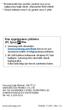 * Bu kılavuzdaki bazı içerikler, yazılıma veya servis sağlayıcınıza bağlı olarak, cihazınızdan farklı olabilir. * Cihazın kullanım ömrü 5 yıl, garanti süresi 2 yıldır. Kies uygulamasını yükleme (PC Sync)
* Bu kılavuzdaki bazı içerikler, yazılıma veya servis sağlayıcınıza bağlı olarak, cihazınızdan farklı olabilir. * Cihazın kullanım ömrü 5 yıl, garanti süresi 2 yıldır. Kies uygulamasını yükleme (PC Sync)
SnapBridge Bağlantı Kılavuzu (ios)
 Tr SnapBridge Bağlantı Kılavuzu (ios) SB6L01(1W) 6MB3801W-01 Fotoğraf makinenizi ios cihazınızla eşleştirmek için SnapBridge i kullanma ve SnapBridge Wi-Fi uyarısı görüntülendiğinde ne yapılacağı hakkında
Tr SnapBridge Bağlantı Kılavuzu (ios) SB6L01(1W) 6MB3801W-01 Fotoğraf makinenizi ios cihazınızla eşleştirmek için SnapBridge i kullanma ve SnapBridge Wi-Fi uyarısı görüntülendiğinde ne yapılacağı hakkında
Ağ Bağlantısı Hızlı Kurulum Kılavuzu
 Xerox WorkCentre M118/M118i Ağ Bağlantısı Hızlı Kurulum Kılavuzu 701P42720 Bu kılavuz aşağıdakilerle ilgili yordamlar sağlar: Ekranlarda Gezinme sayfa 2 DHCP Kullanarak Ağ Ayarları sayfa 2 Statik IP Adresi
Xerox WorkCentre M118/M118i Ağ Bağlantısı Hızlı Kurulum Kılavuzu 701P42720 Bu kılavuz aşağıdakilerle ilgili yordamlar sağlar: Ekranlarda Gezinme sayfa 2 DHCP Kullanarak Ağ Ayarları sayfa 2 Statik IP Adresi
İçindekiler. Akıllı Tahta Uygulaması (ATU) Kullanma Kılavuzu. İçindekiler. Bölüm 1: Uygulama Hakkında Genel bilgi 2
 İçindekiler 1 İçindekiler Bölüm 1: Uygulama Hakkında Genel bilgi 2 Bölüm 2: Akıllı Tahta Uygulamasının Yüklenmesi Akıllı Tahta Uygulaması nı yükleme 3 Akıllı Tahta Uygulaması nı kaldırma 3 Akıllı Tahta
İçindekiler 1 İçindekiler Bölüm 1: Uygulama Hakkında Genel bilgi 2 Bölüm 2: Akıllı Tahta Uygulamasının Yüklenmesi Akıllı Tahta Uygulaması nı yükleme 3 Akıllı Tahta Uygulaması nı kaldırma 3 Akıllı Tahta
JABRA STEALTH UC. Kullanım Kılavuzu. jabra.com/stealthuc
 Kullanım Kılavuzu jabra.com/stealthuc 2015 GN Netcom A/S. Tüm hakları saklıdır. Jabra, GN Netcom A/S'nin tescilli ticari markasıdır. Bu belgede anılan tüm diğer ticari markalar, kendi sahiplerinin mülkiyetindedir.
Kullanım Kılavuzu jabra.com/stealthuc 2015 GN Netcom A/S. Tüm hakları saklıdır. Jabra, GN Netcom A/S'nin tescilli ticari markasıdır. Bu belgede anılan tüm diğer ticari markalar, kendi sahiplerinin mülkiyetindedir.
Dokunmatik Yüzey ve Klavye
 Dokunmatik Yüzey ve Klavye Kullanıcı Kılavuzu Copyright 2007 Hewlett-Packard Development Company, L.P. Windows, Microsoft Corporation kuruluşunun ABD de tescilli ticari markasıdır. Bu belgede yer alan
Dokunmatik Yüzey ve Klavye Kullanıcı Kılavuzu Copyright 2007 Hewlett-Packard Development Company, L.P. Windows, Microsoft Corporation kuruluşunun ABD de tescilli ticari markasıdır. Bu belgede yer alan
Printed in Korea Code No.:GH68-27322A Turkish. 01/2010. Rev. 1.0. World Wide Web http://www.samsungmobile.com
 * Bu kılavuzdaki bazı içerikler, yazılıma veya servis sağlayıcınıza bağlı olarak, telefonunuzdan farklı olabilir. * Cihazın kullanım ömrü 7 yıl, garanti süresi 2 yıldır. Samsung Çağrı Merkezi : 444 77
* Bu kılavuzdaki bazı içerikler, yazılıma veya servis sağlayıcınıza bağlı olarak, telefonunuzdan farklı olabilir. * Cihazın kullanım ömrü 7 yıl, garanti süresi 2 yıldır. Samsung Çağrı Merkezi : 444 77
